Opções de Solução de Problemas
Está tendo problemas?
Este documento contém várias dicas e truques para ajudá-lo a solucionar dificuldades técnicas com o Tablet Agapao. Se o tablet não estiver respondendo, os aplicativos não estiverem funcionando ou houver outros problemas, leia este documento para obter uma solução. Ele fornecerá uma lista de etapas a serem executadas quando os problemas ocorrerem, seguida de instruções detalhadas sobre como executar cada uma dessas etapas.
Entre em contato com o escritório local da GVD se continuar a ter problemas depois de executar essas etapas.
Tente estas opções de ajuda, seguindo a lista em ordem numérica.
- Reinicie o aplicativo
- Reinicie o tablet
- Se reiniciar não resolver o problema, tente as opções listadas na página Opções de Ajuda do aplicativo. Cada opção fornecerá uma breve descrição do que ela faz. Tenha cuidado ao escolher a opção Arquivar Banco de Dados.
- Desinstalar e reinstalar as atualizações do aplicativo
Tente estas etapas em ordem numérica.
- Reinicie o aplicativo
- Reinicie o tablet
-
Observação: Você deve estar conectado à Internet por meio de Wi-Fi para receber a Citação do Dia atual.
- Desinstalar e reinstalar as atualizações do aplicativo
- Reinicie o tablet
- Faça o Reset do tablet
- Consulte Diagnóstico do Atualizador para obter opções adicionais de ajuda.
- Conecte o tablet a um carregador em bom estado.
- Tente um desligamento forçado
- Faça o Reset do tablet
- Para reiniciar um aplicativo, basta pressionar o botão de visualização geral na parte inferior da tela.
- Isso exibirá todos os aplicativos abertos.
- No aplicativo que você deseja reiniciar, selecione o x para fechar ou deslize da direita para a esquerda para fechá-lo.
- Selecione o ícone do aplicativo para abrir novamente.
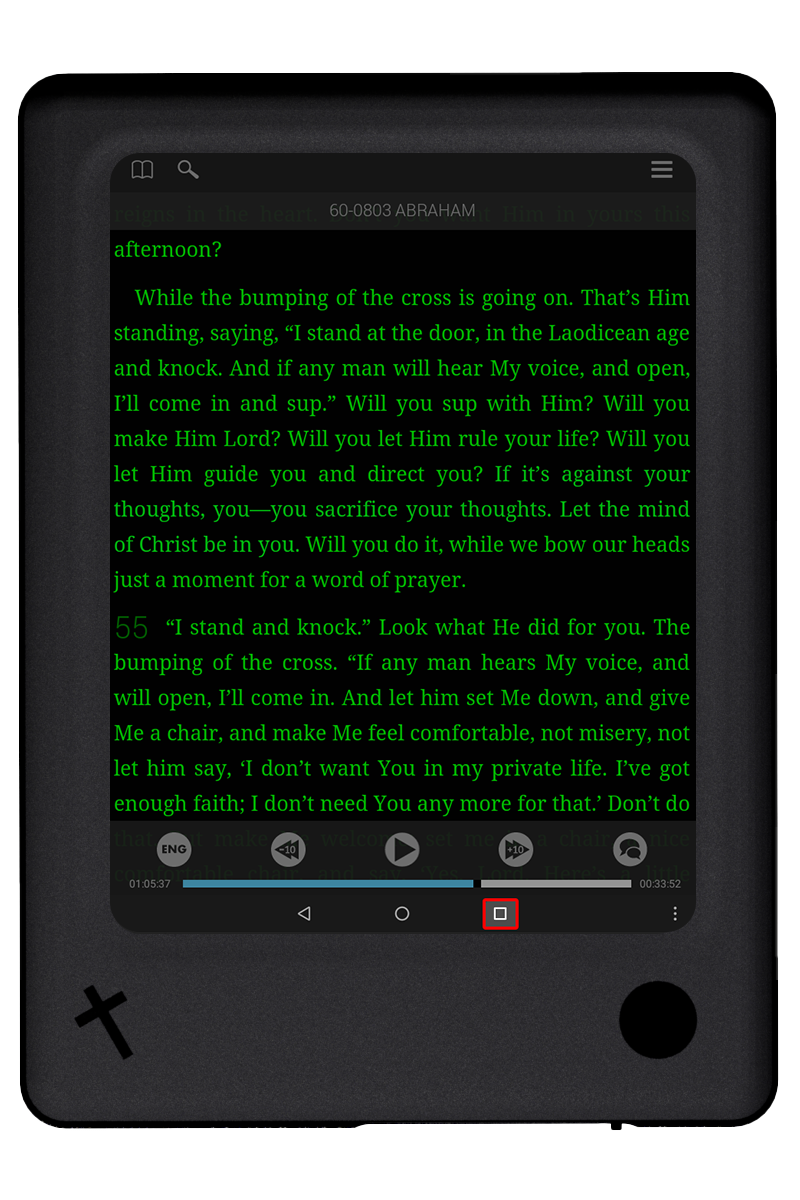
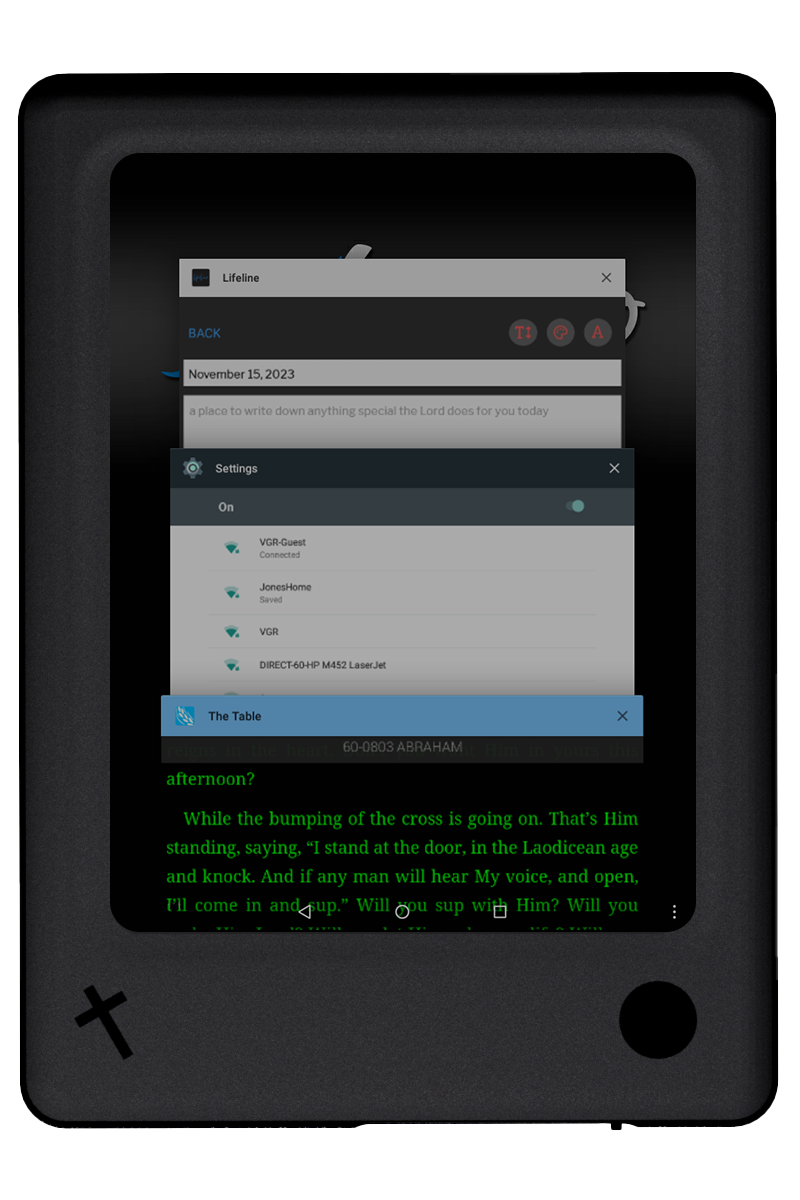
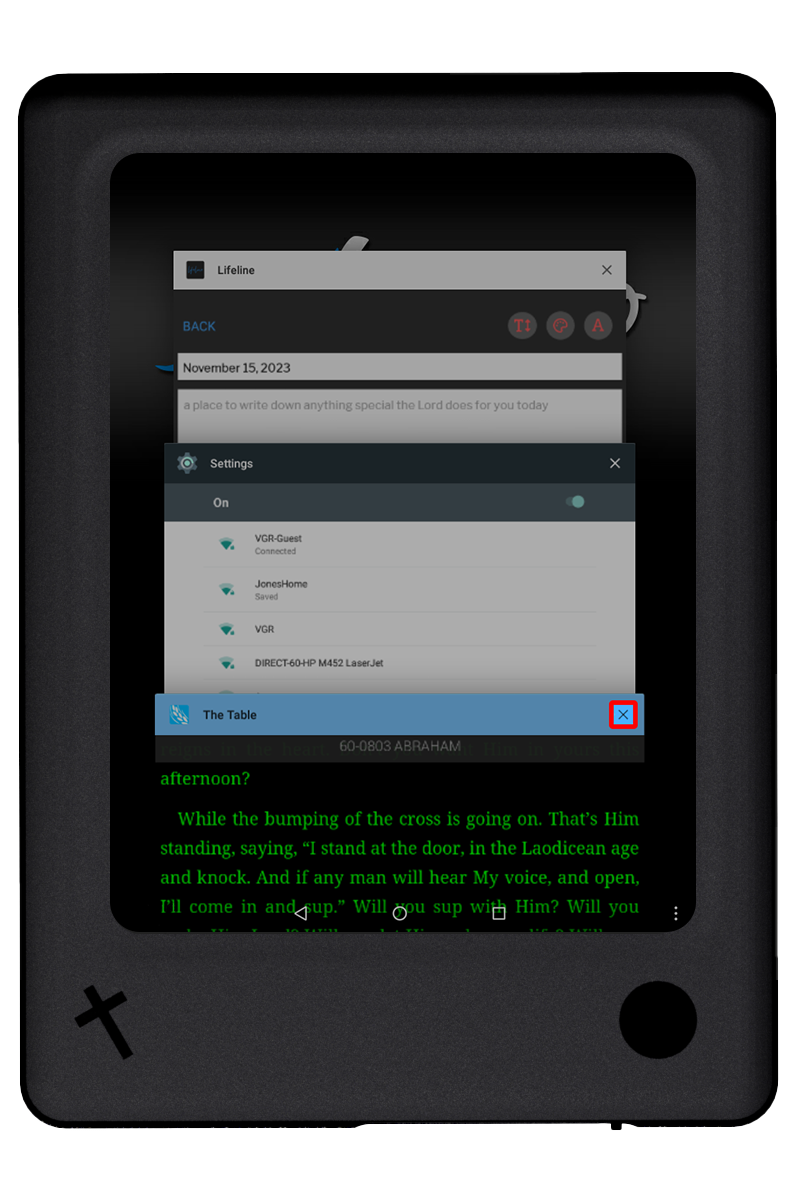
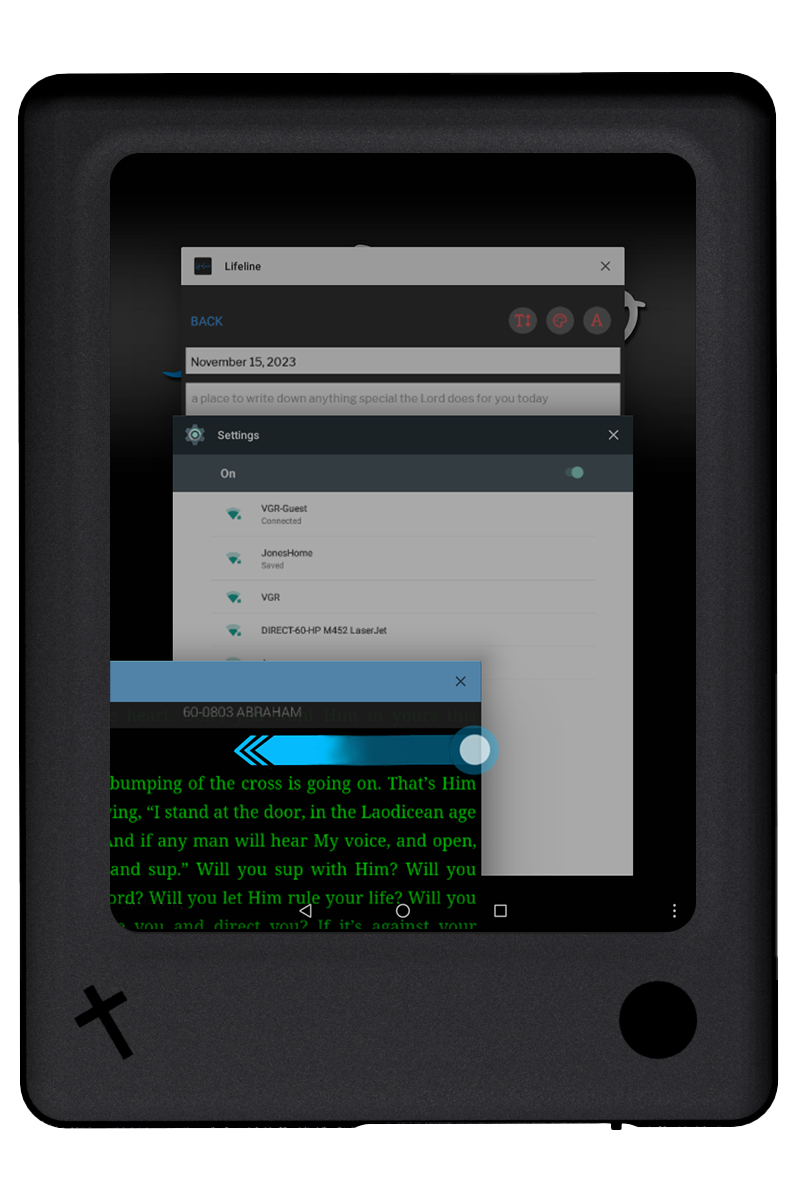
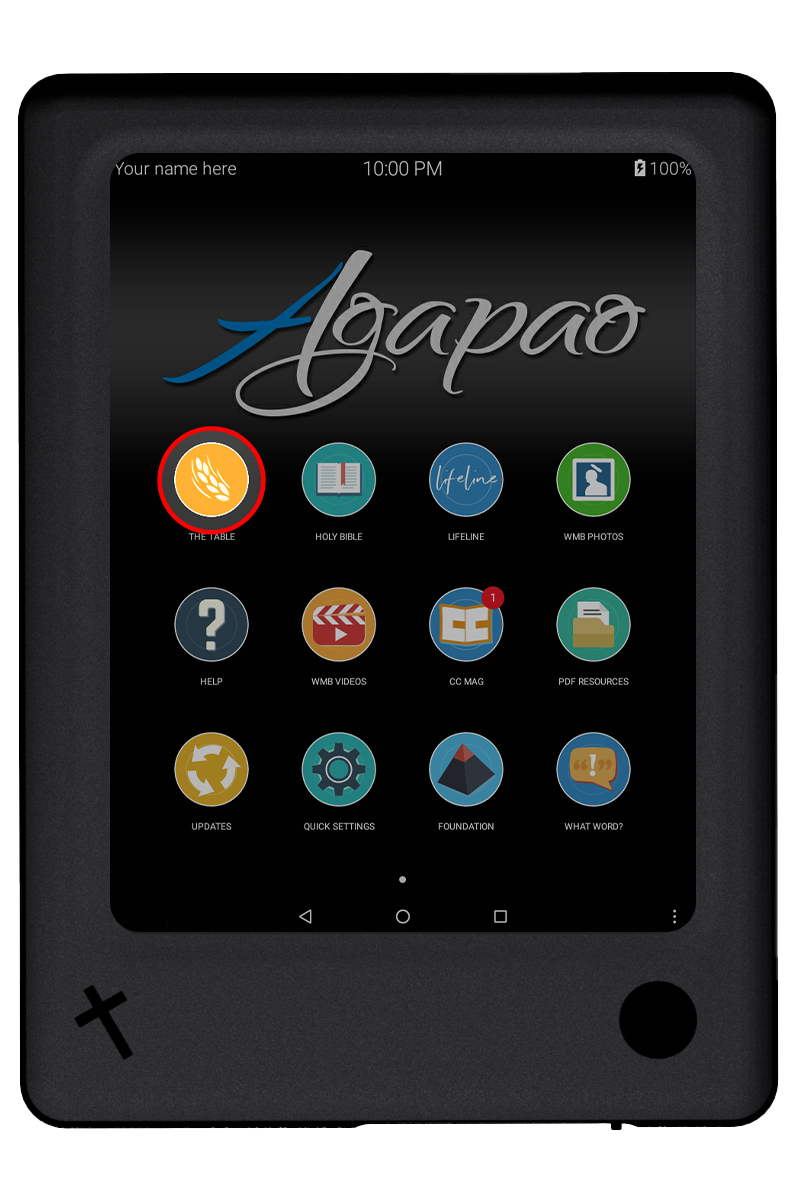
Se estiver tendo problemas, tente reiniciar o tablet.
Alguns motivos para reiniciar:
- Os aplicativos estão travando
- Não é possível se conectar à Internet
- Não é possível conectar-se ao hospedeiro P2P
Como reiniciar:
- Pressione e mantenha pressionado o botão liga/desliga por cerca de dois segundos até que as opções Desligar e Reiniciar apareçam.
- Escolha Reiniciar.
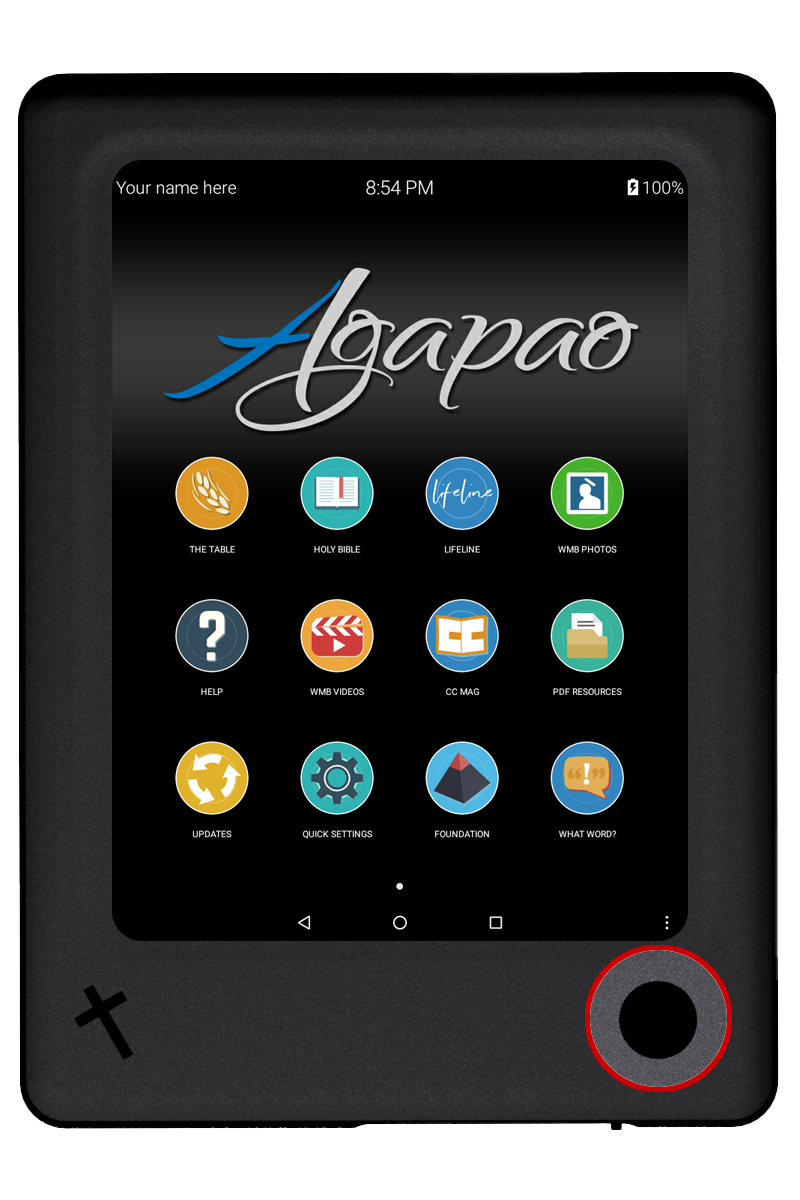
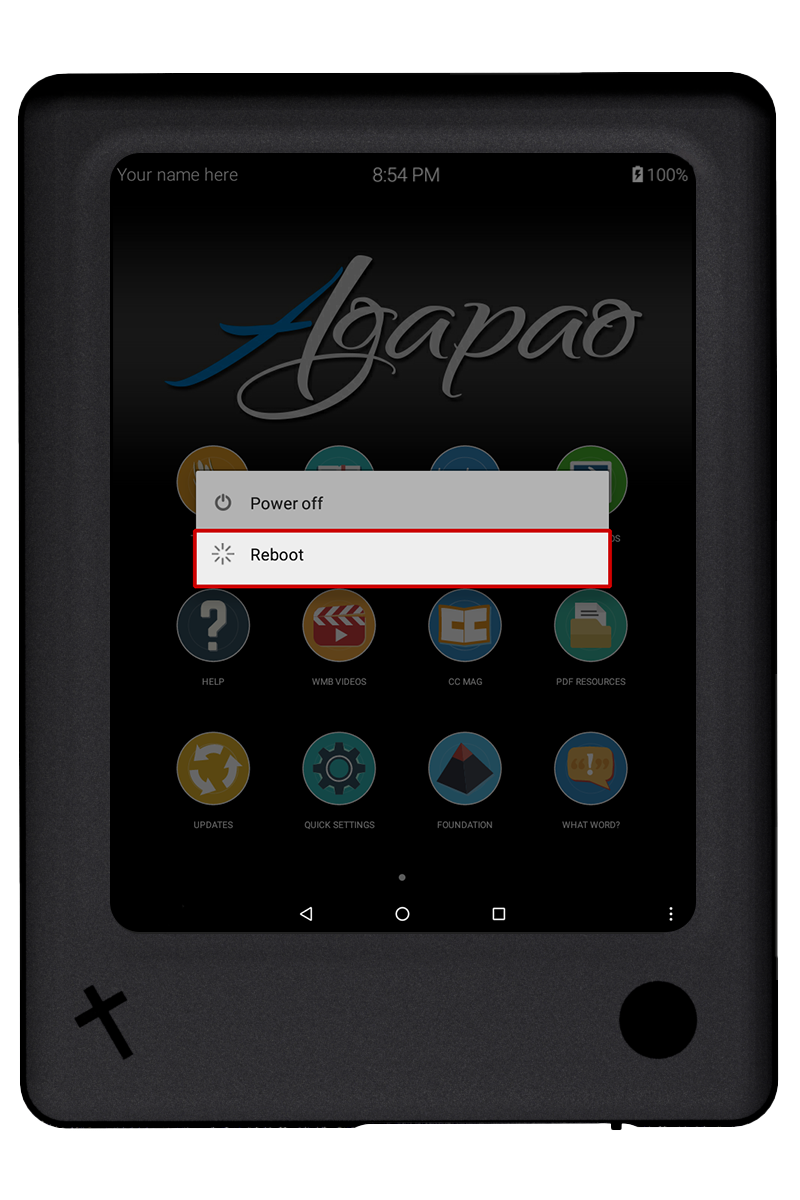
Outra opção é desligar e reiniciar o tablet. Isso terá praticamente o mesmo resultado que reiniciar o tablet e pode ser feito de duas maneiras.
Desligar em Configurações Rápidas
Selecione a opção desligar em Configurações Rápidas e, em seguida, selecione sim para confirmar que deseja fazer isso.
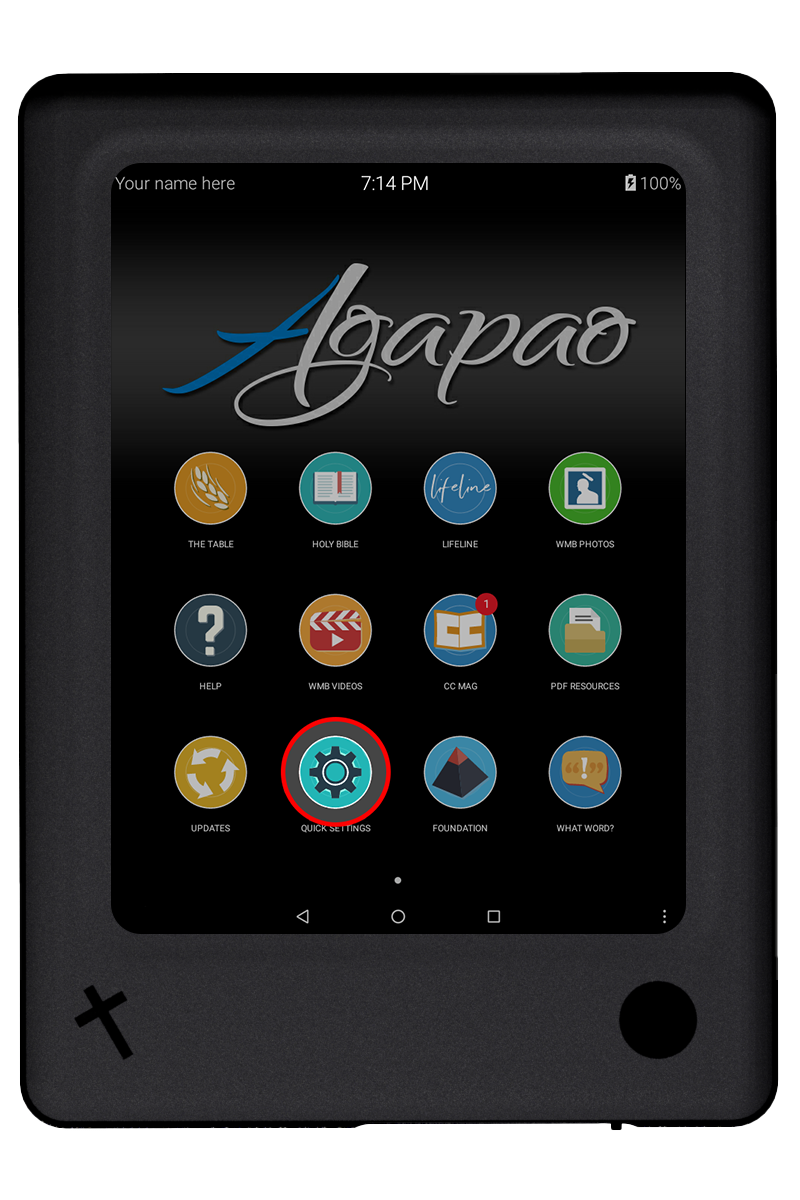
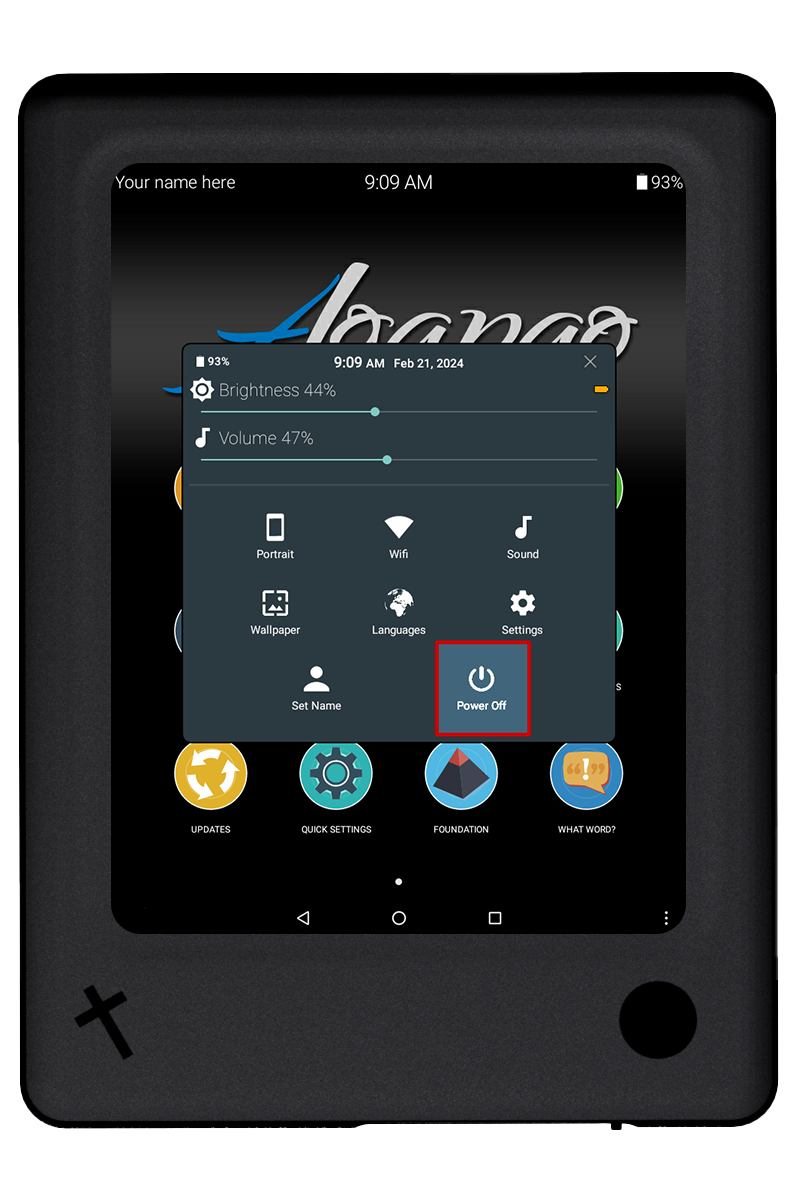
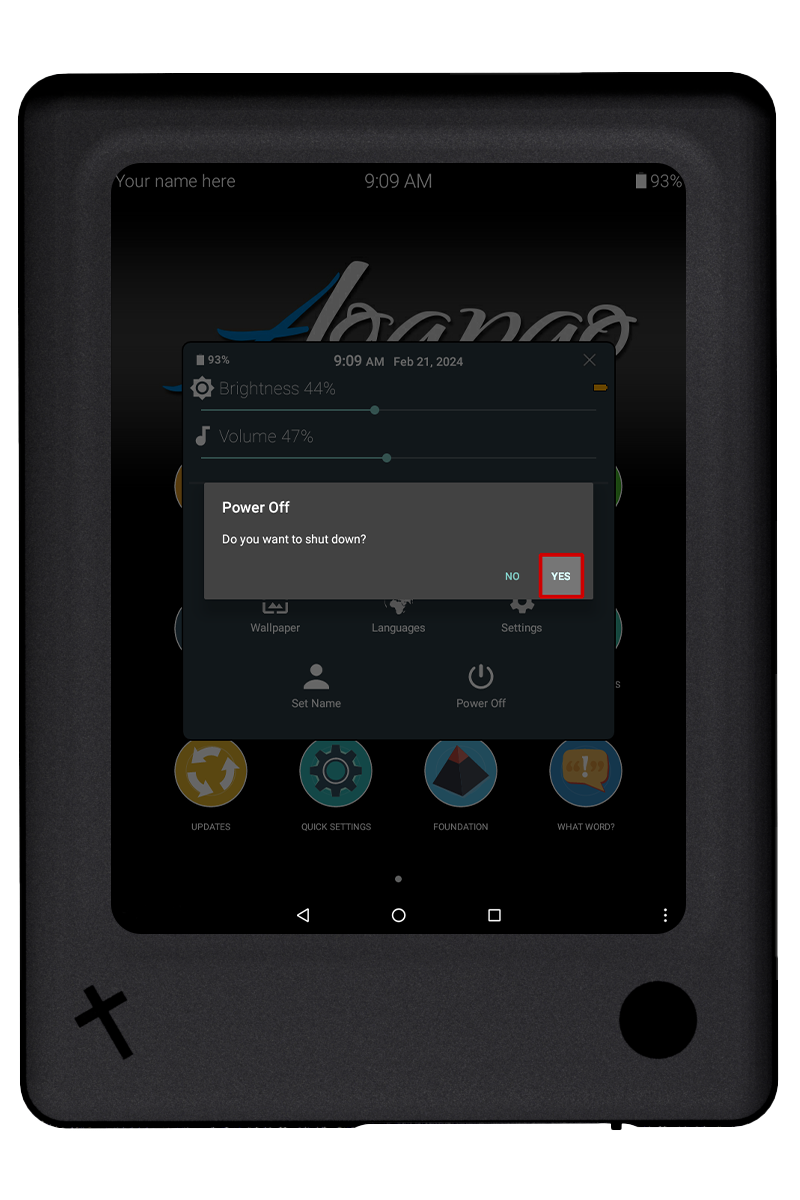
Pressione o botão liga/desliga novamente para ligar o tablet.
Desligar Usando o Botão Liga/Desliga
Você também pode desligar o tablet pressionando e segurando o botão liga/desliga por cerca de dois segundos até que as opções Desligar e Reiniciar apareçam.
Escolha Desligar.
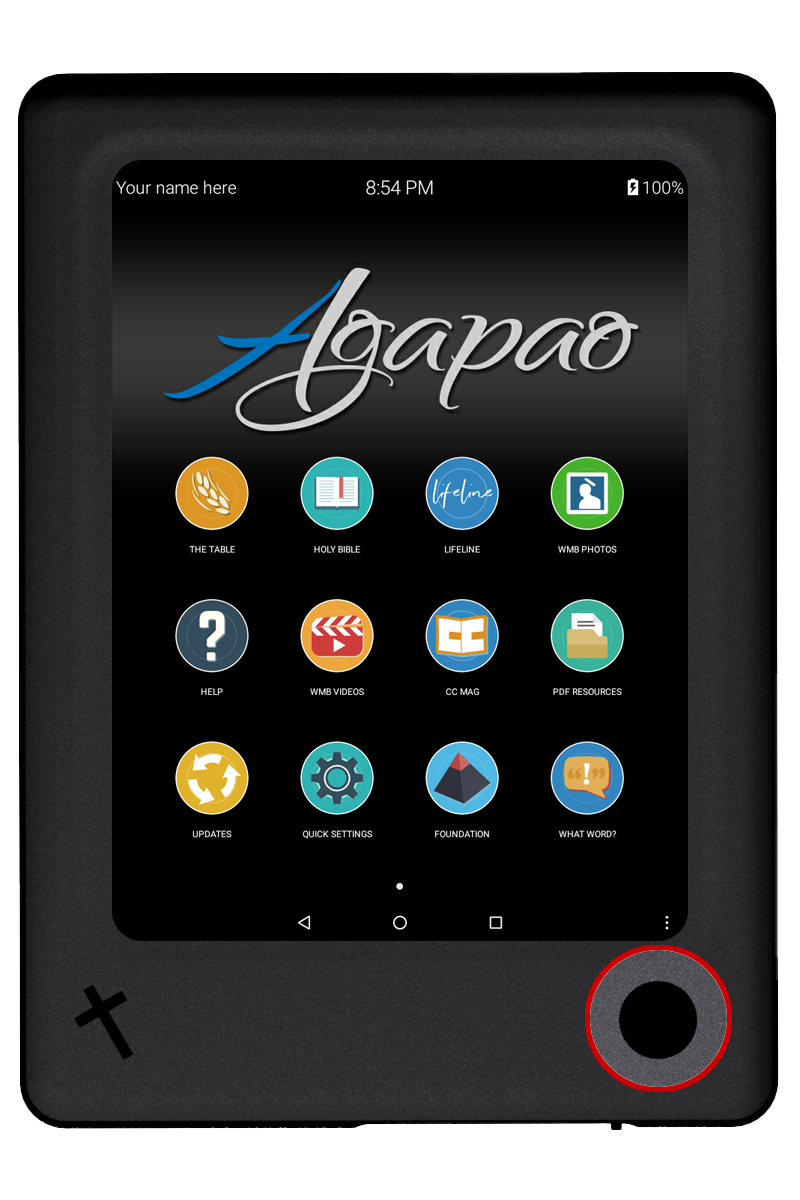
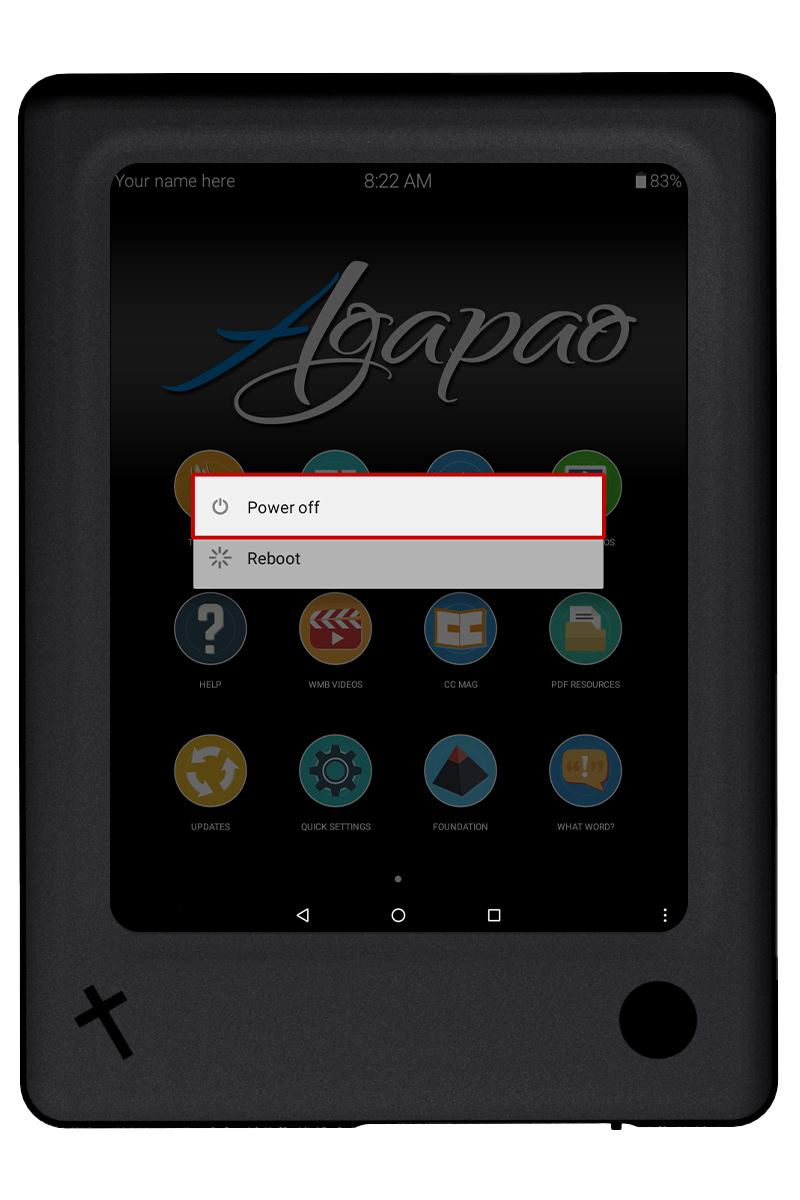
Pressione o botão liga/desliga novamente para ligar o tablet.
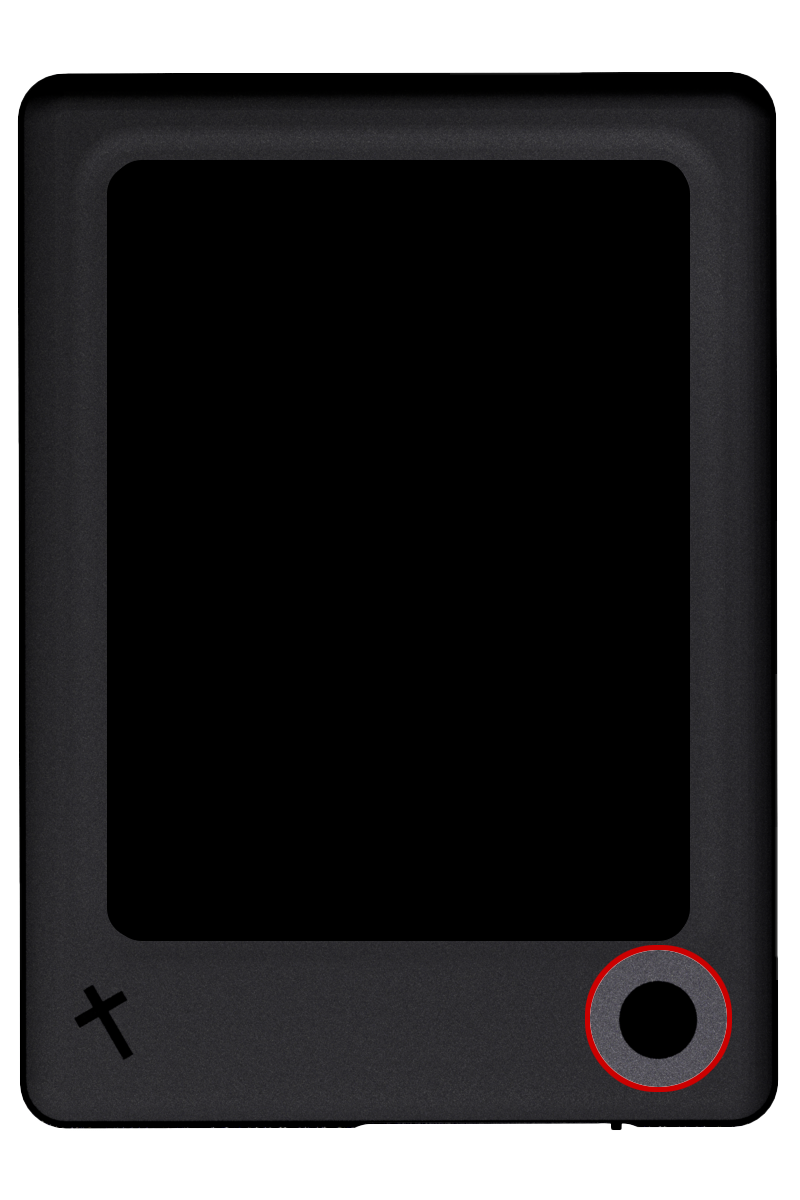
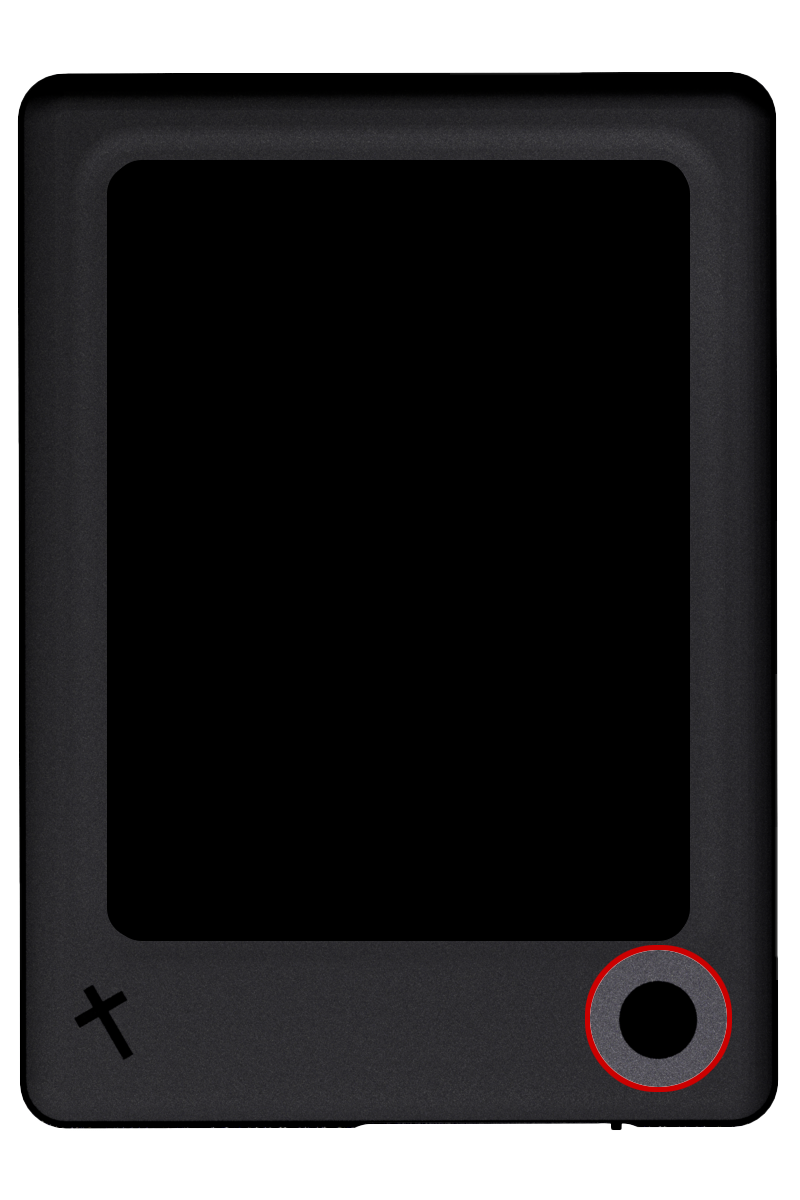
- Abra as Configurações rápidas.
- Selecione Configurações.
- Na lista de Configurações, selecione Aplicativos.
- Localize o aplicativo no qual você gostaria de limpar os dados e selecione-o na lista de aplicativos para abrir Informações do Aplicativo.
- Selecione Armazenamento.
- Selecione Limpar Dados.
- Confirme que deseja “Excluir dados do aplicativo” selecionando ok.
- Selecione o botão Voltar para voltar uma tela até Informações do Aplicativo.
- Selecione Forçar Parada.
- Confirme que deseja forçar a parada do aplicativo, selecionando OK.
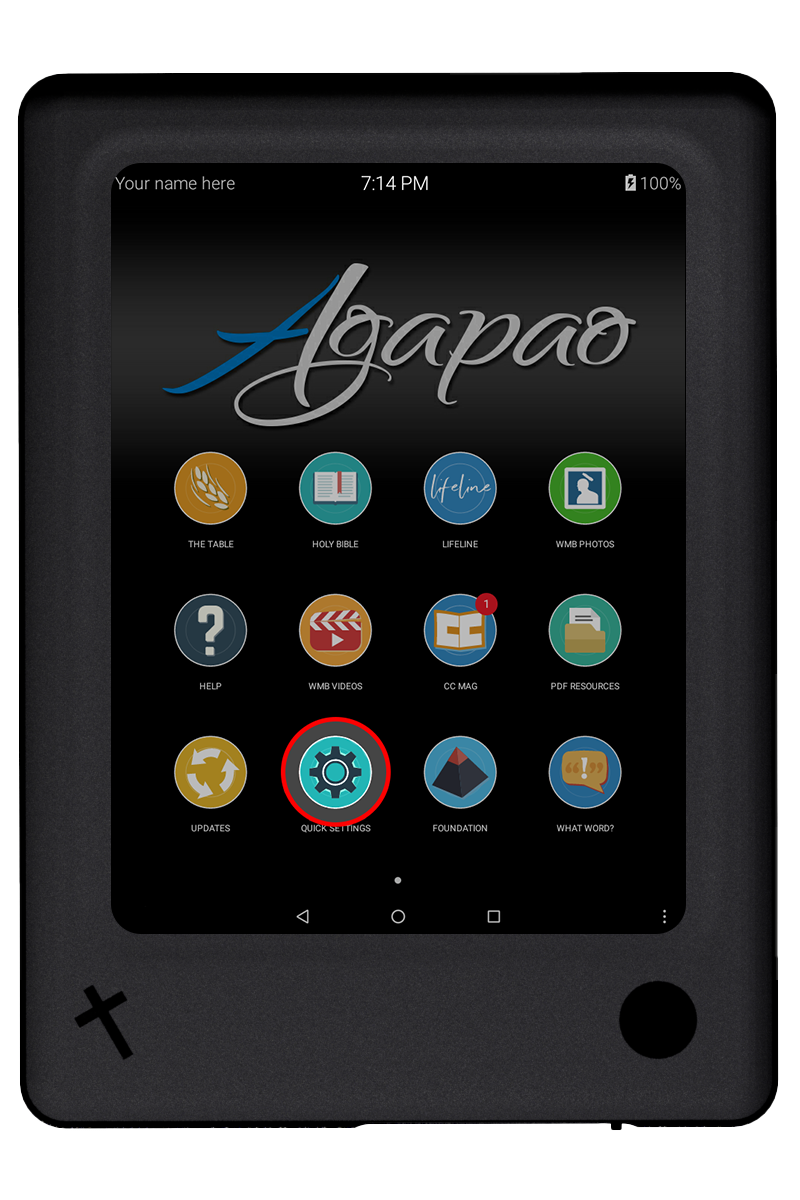
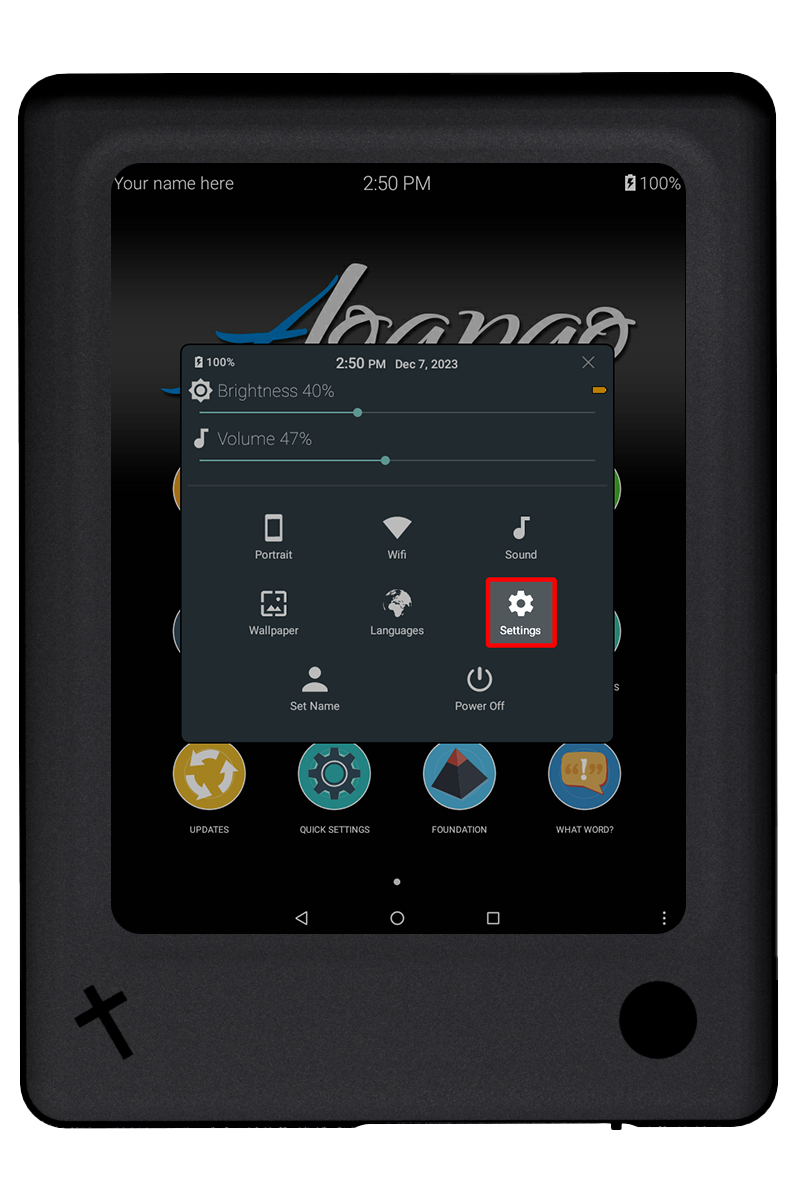
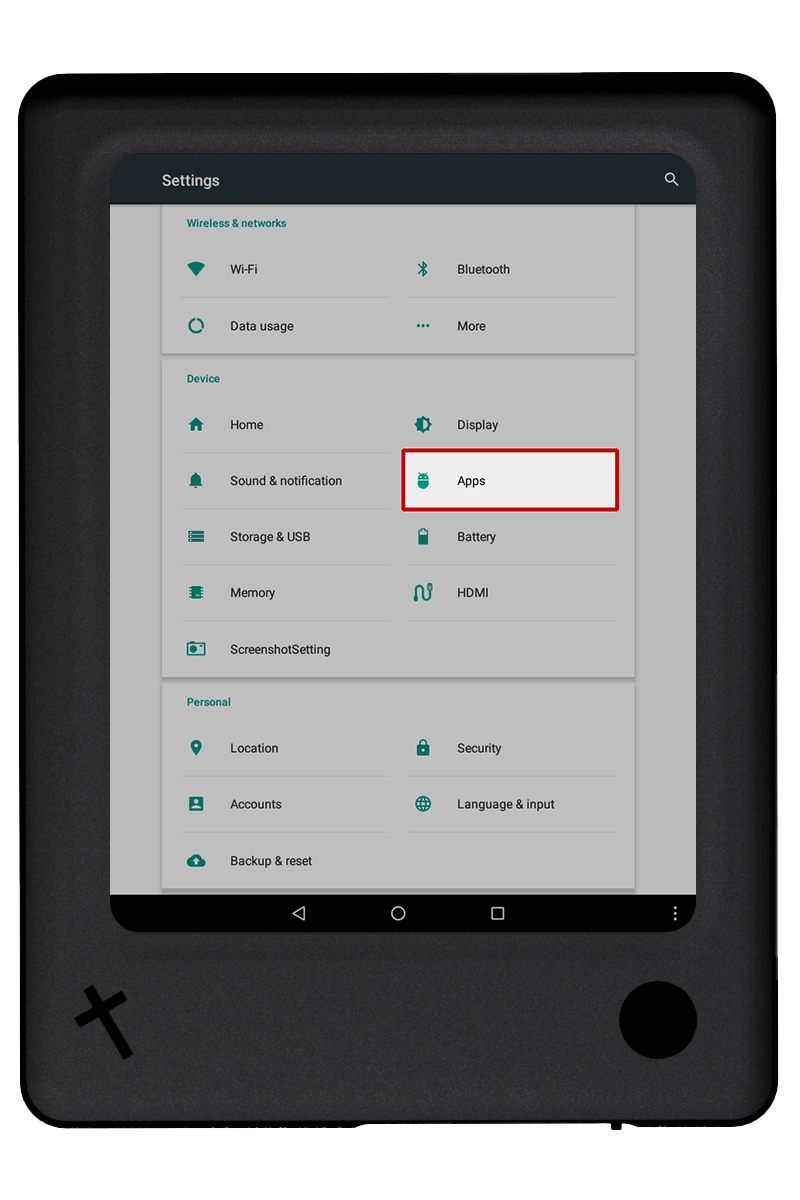
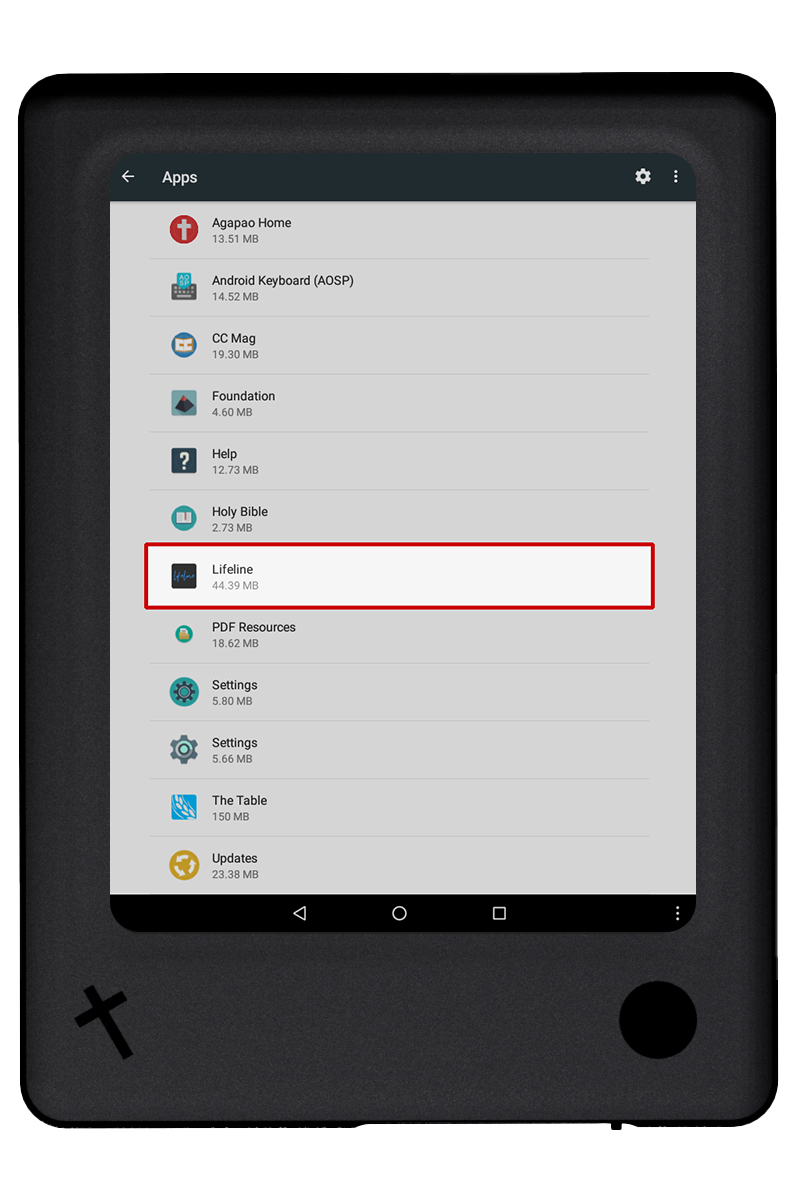
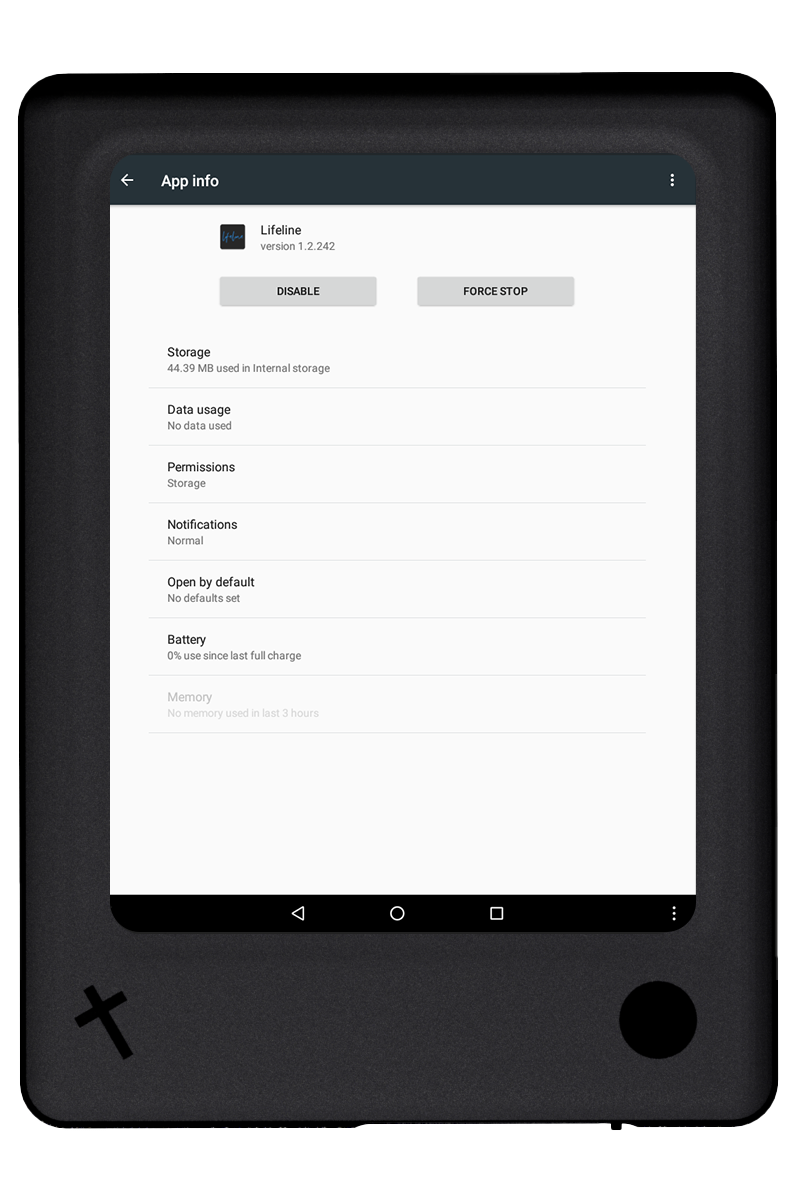
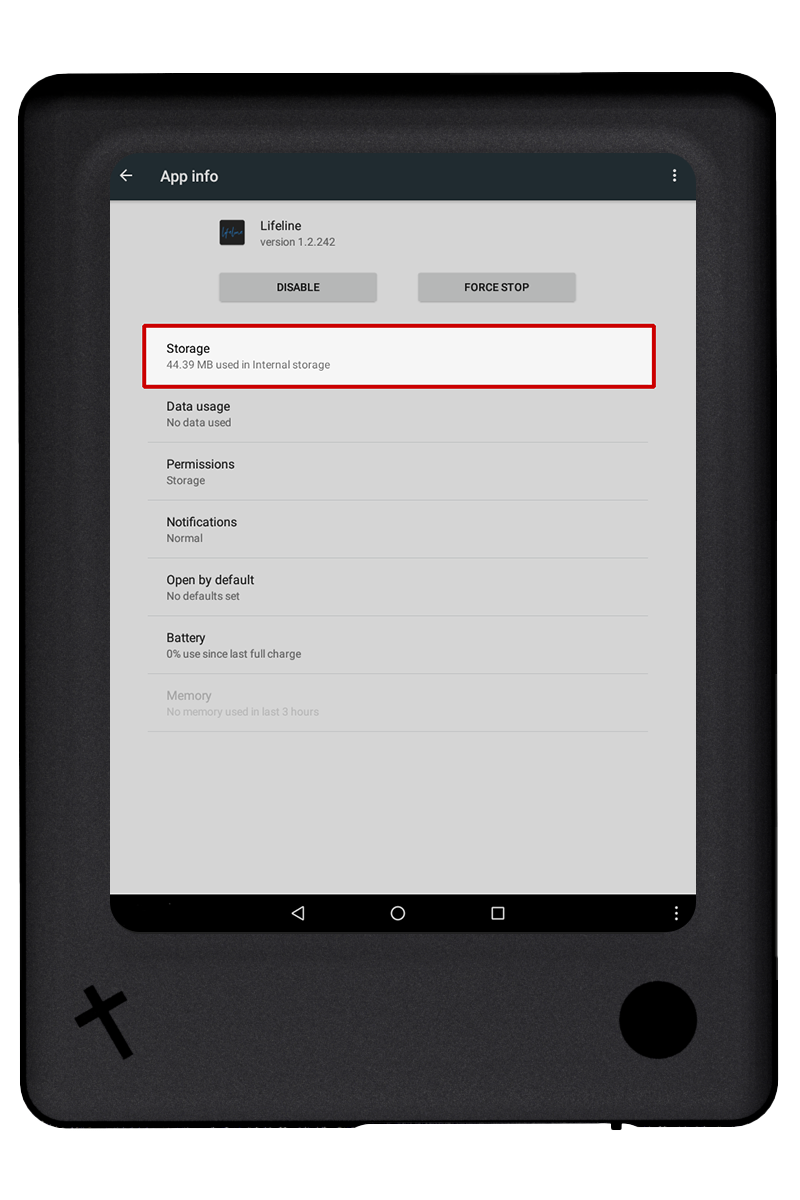
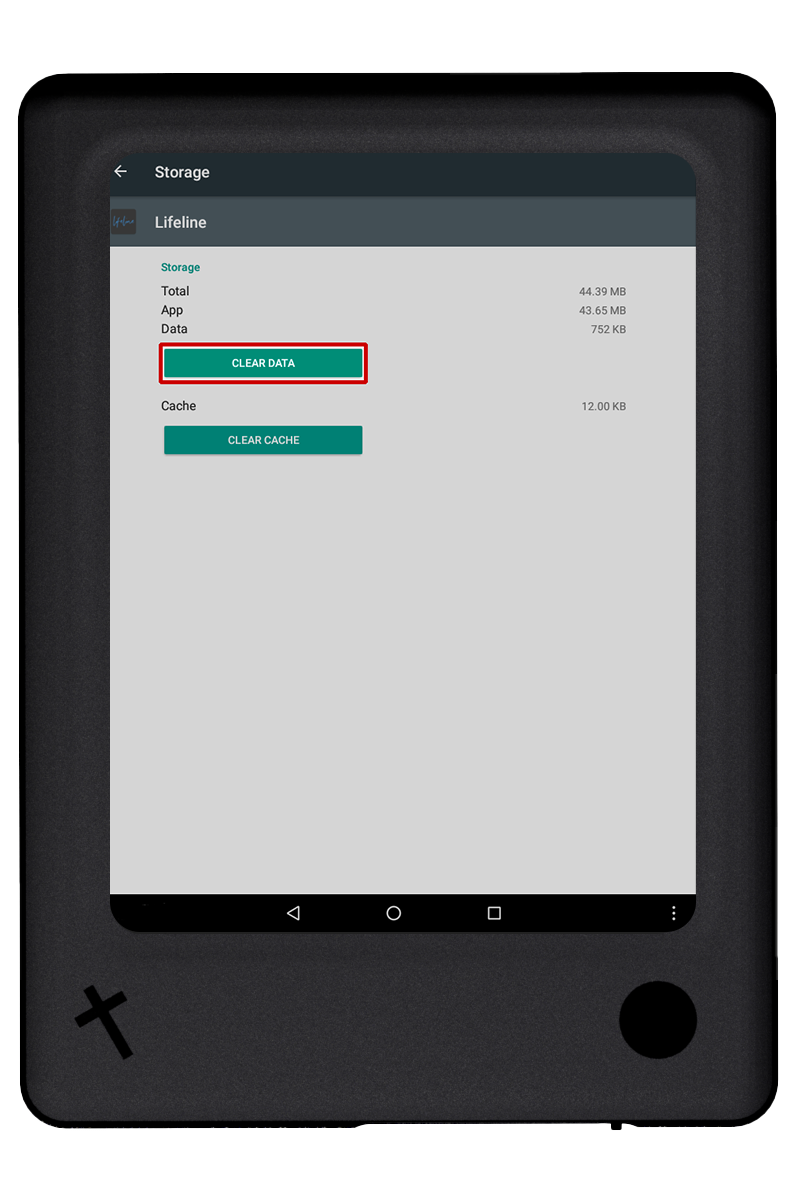
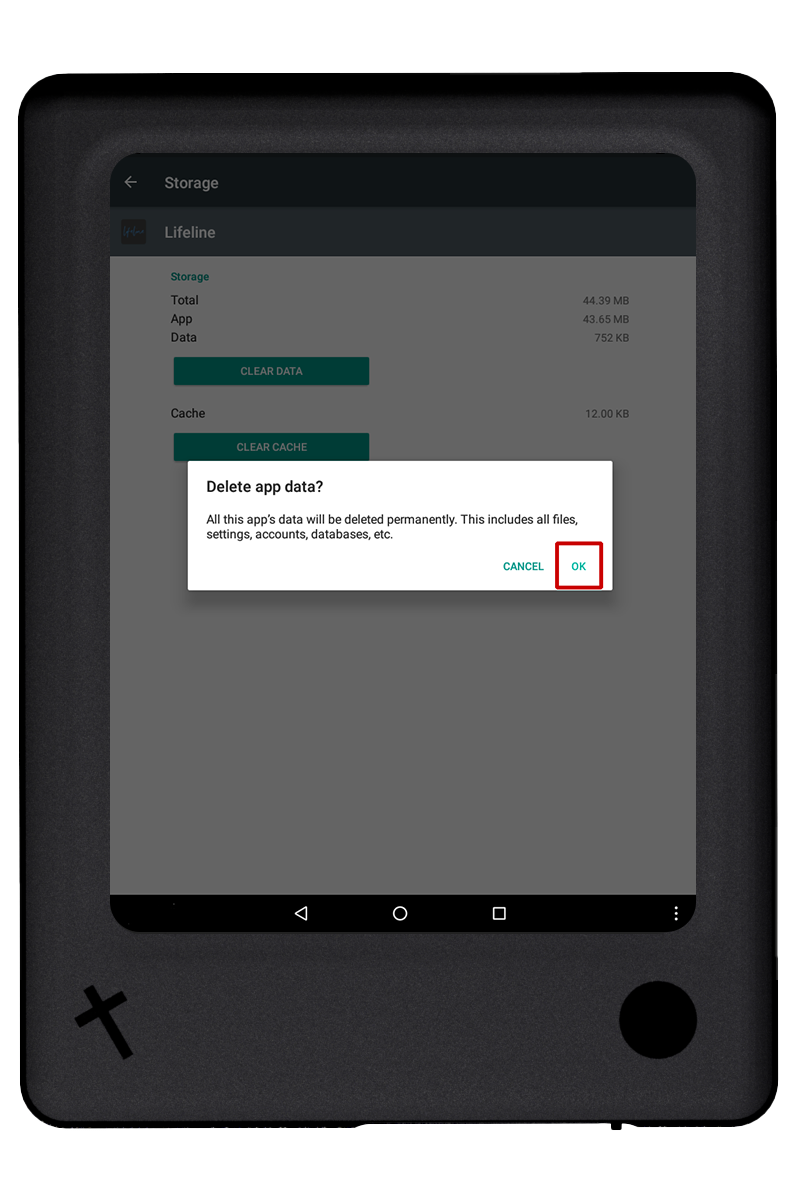
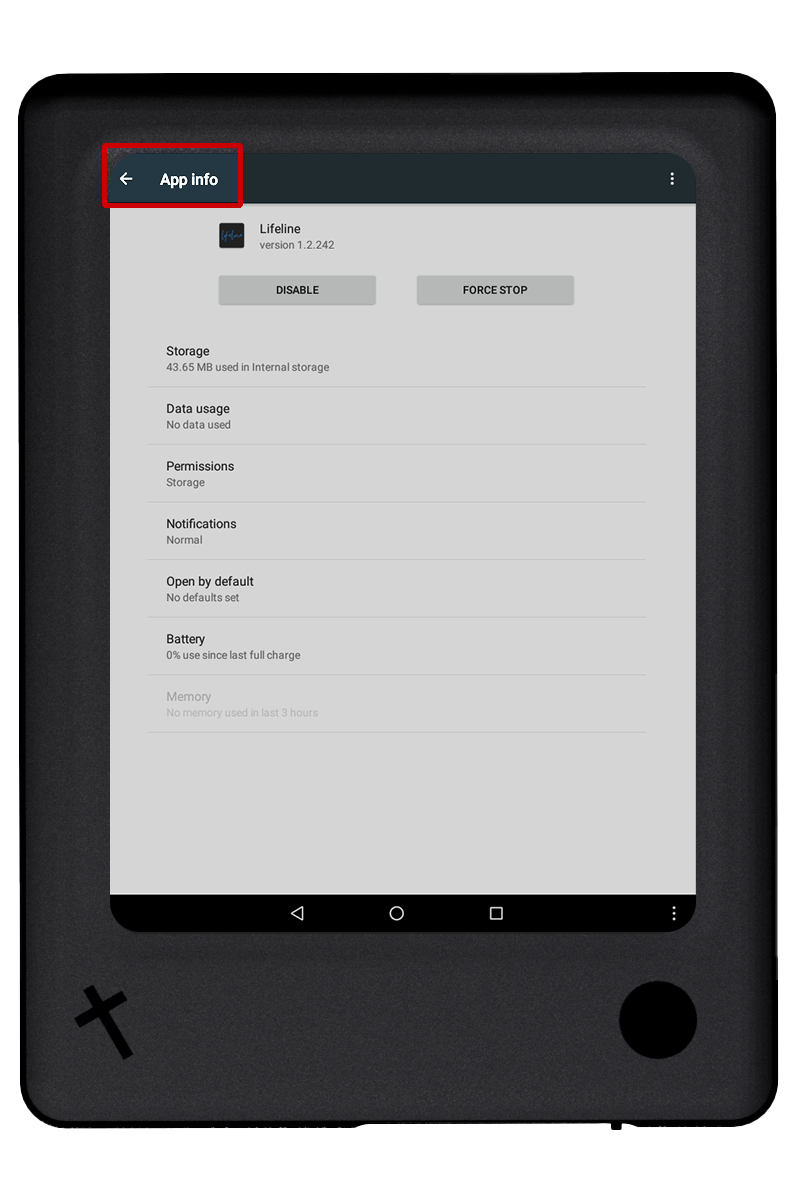
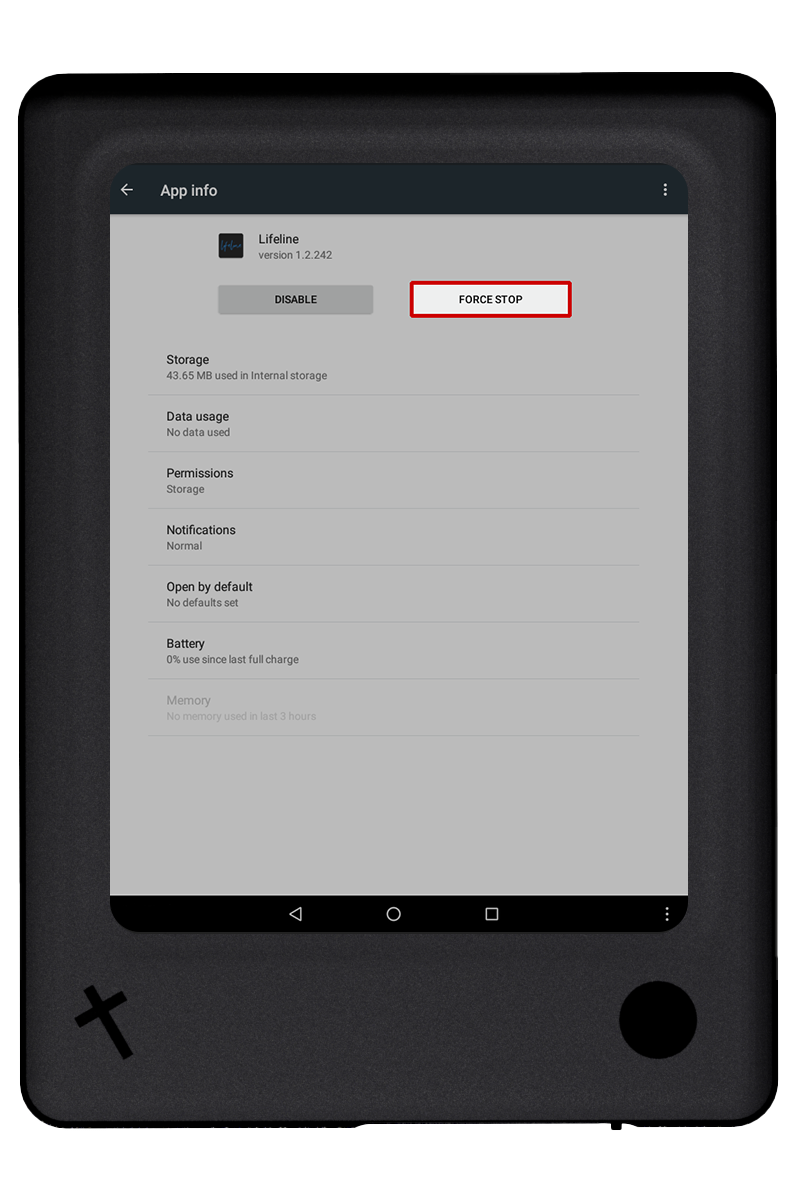
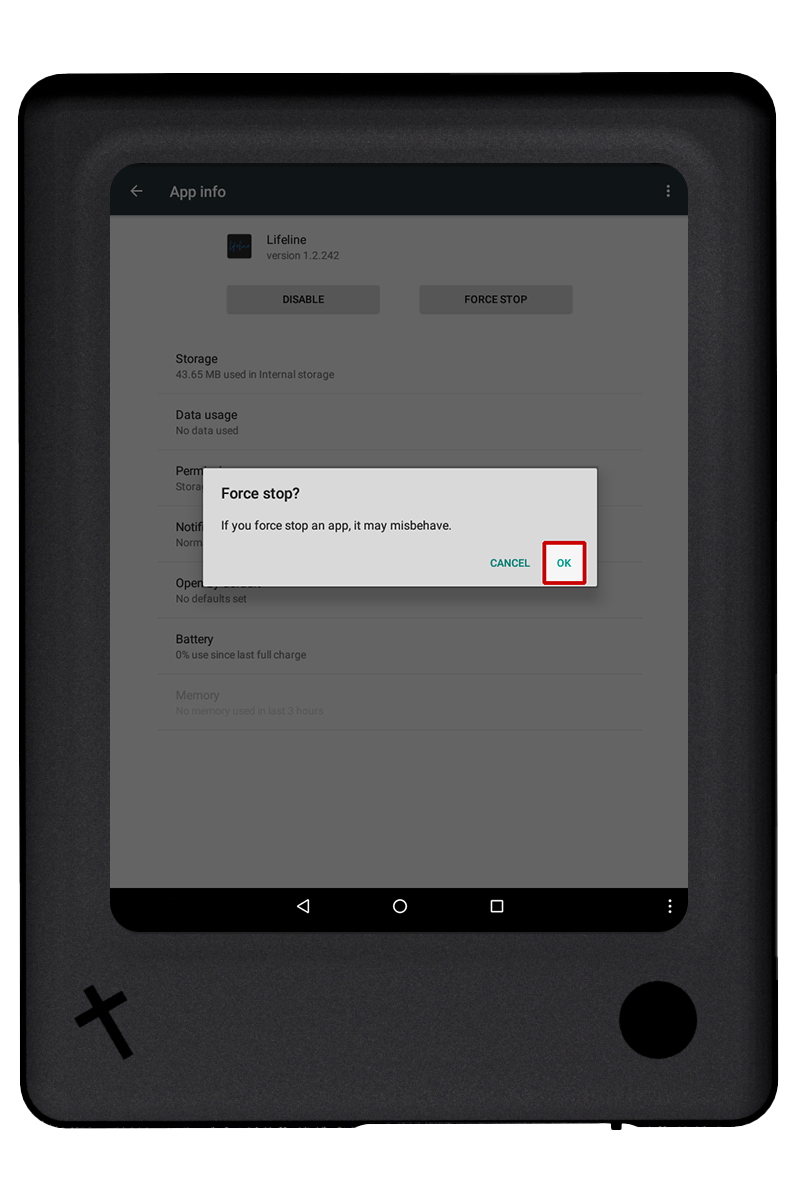
Atalho do aplicativo Lifeline
- Abra o aplicativo Lifeline.
- Role para baixo e selecione Configurações, localizado na parte inferior da tela inicial do Lifeline.
- Role até a parte inferior de Configurações e selecione Configurações do Sistema.
- Selecione o botão de informações.
- Selecione armazenamento.
- Selecione limpar dados.
- Confirme que deseja “Excluir dados do aplicativo” selecionando ok.
- Selecione o botão Voltar para voltar uma tela até Informações do Aplicativo.
- Selecione Forçar Parada.
- Confirme que deseja forçar a parada do aplicativo selecionando ok.

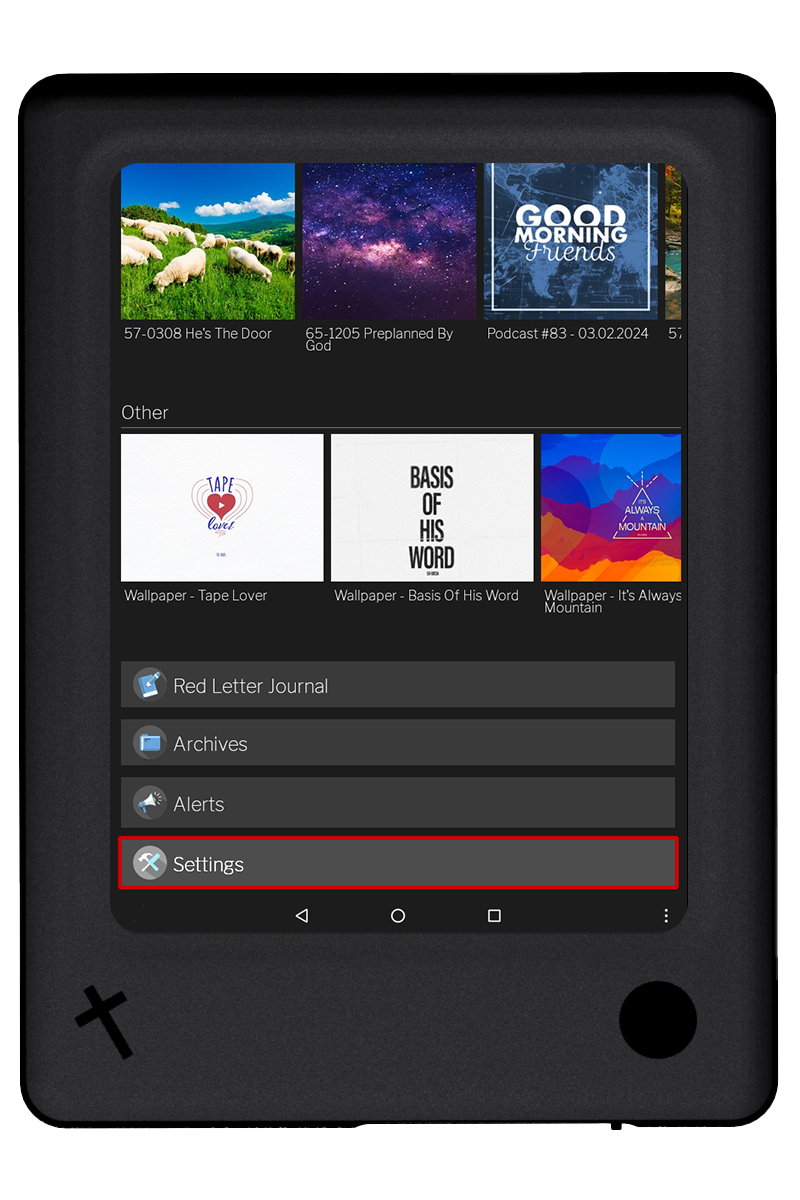
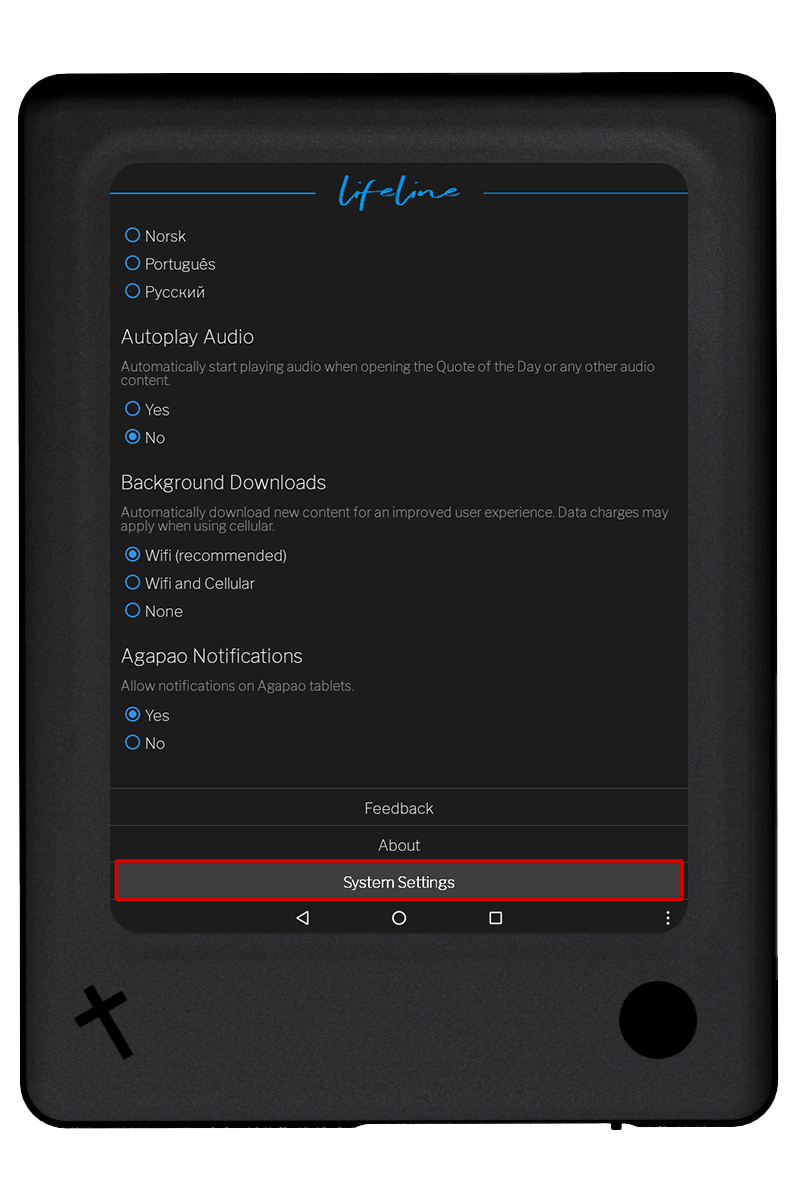
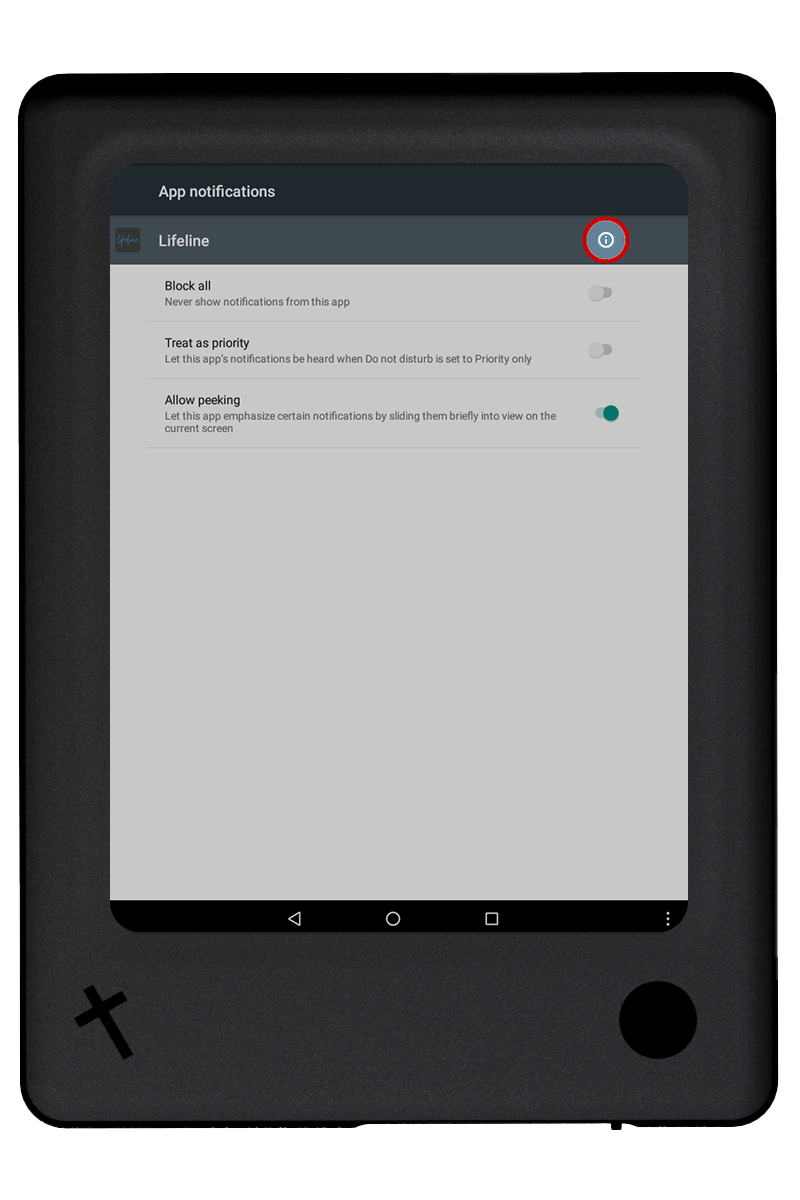
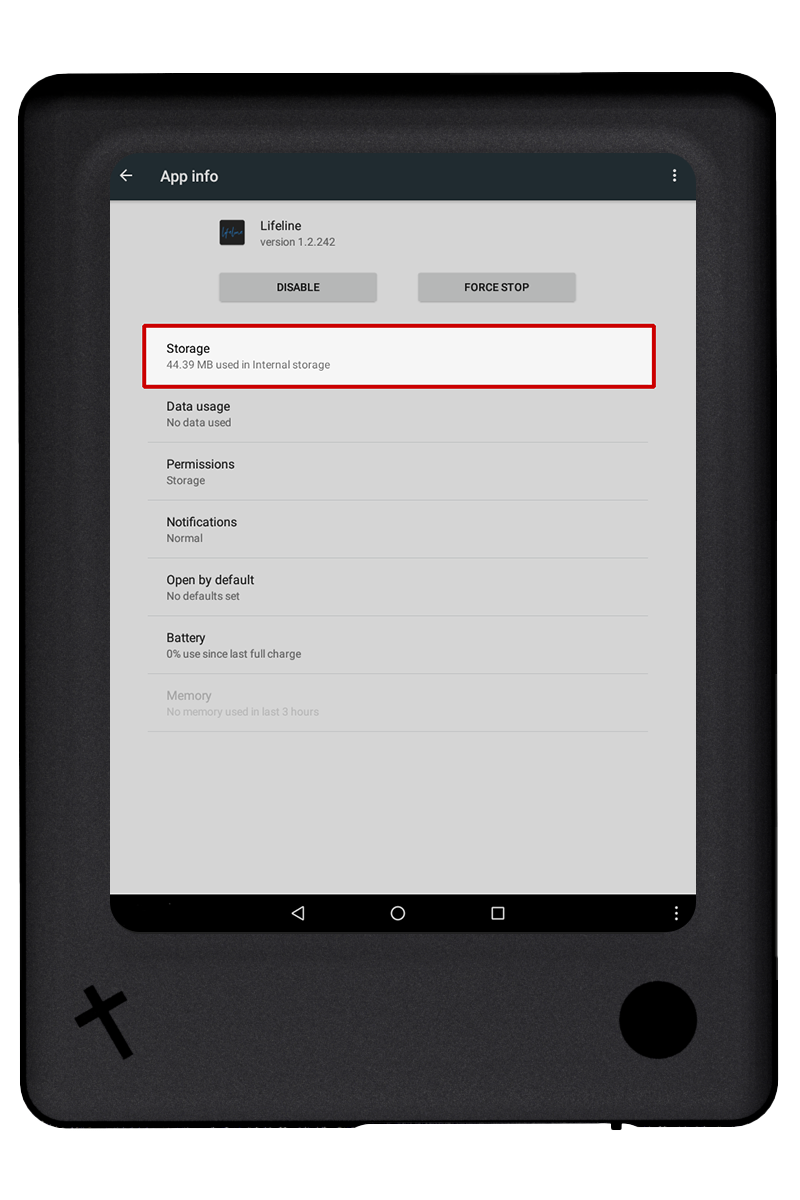
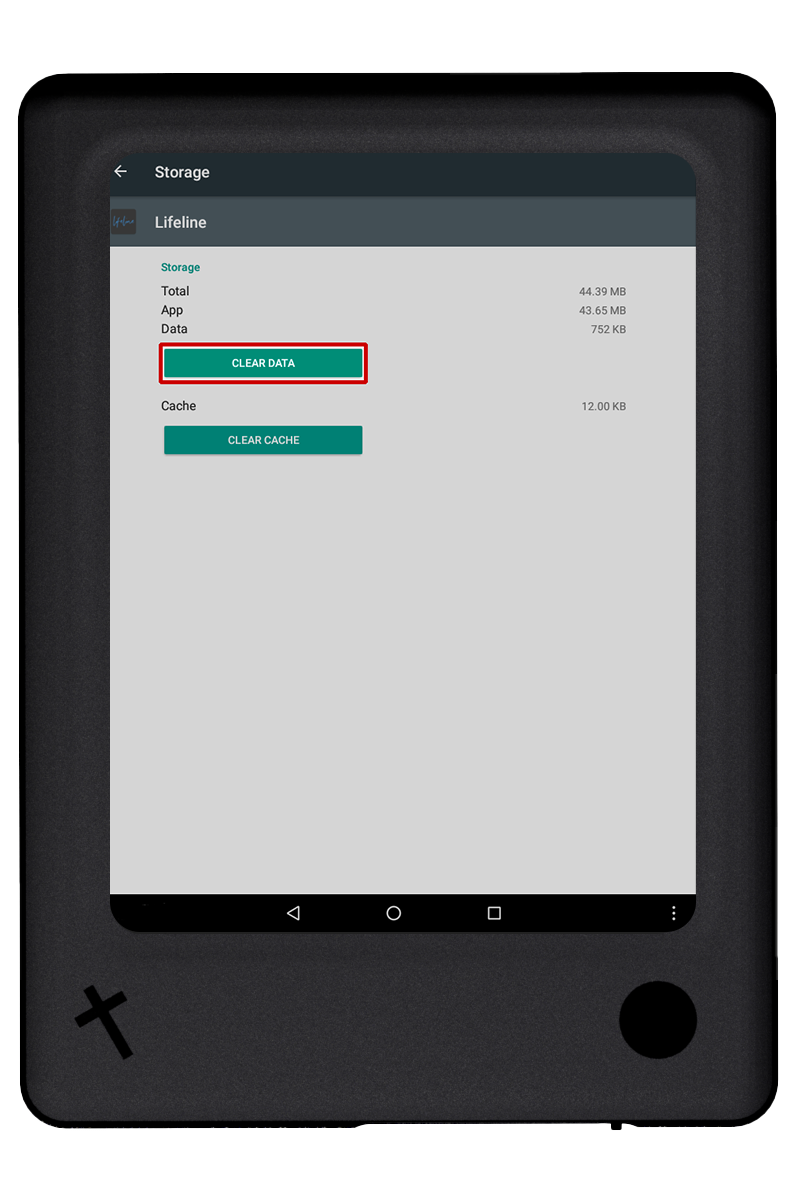
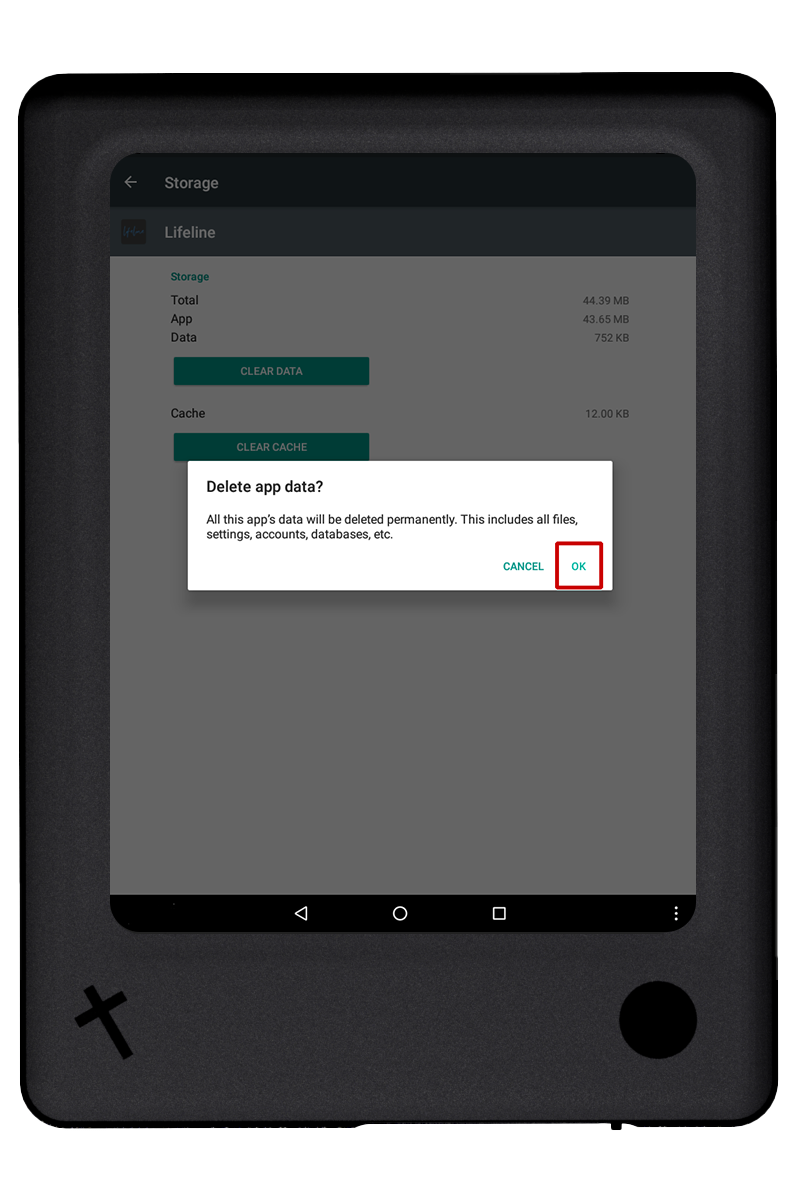
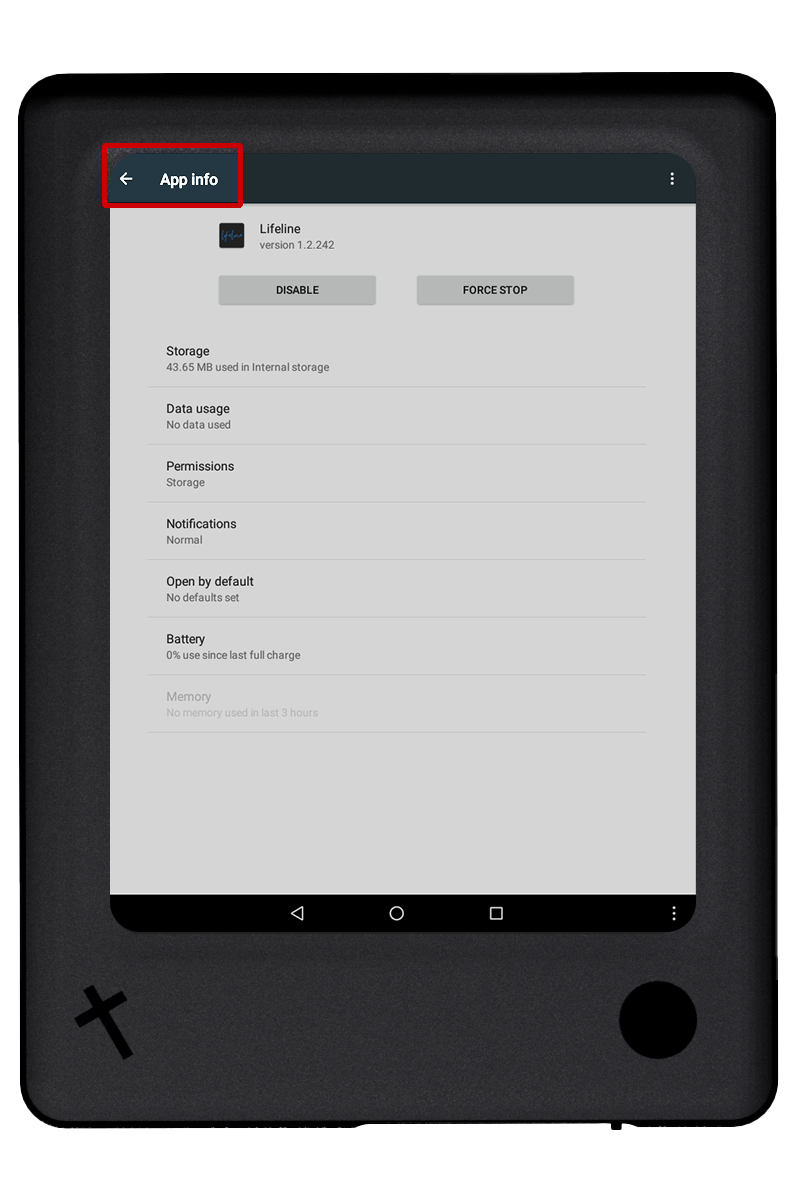
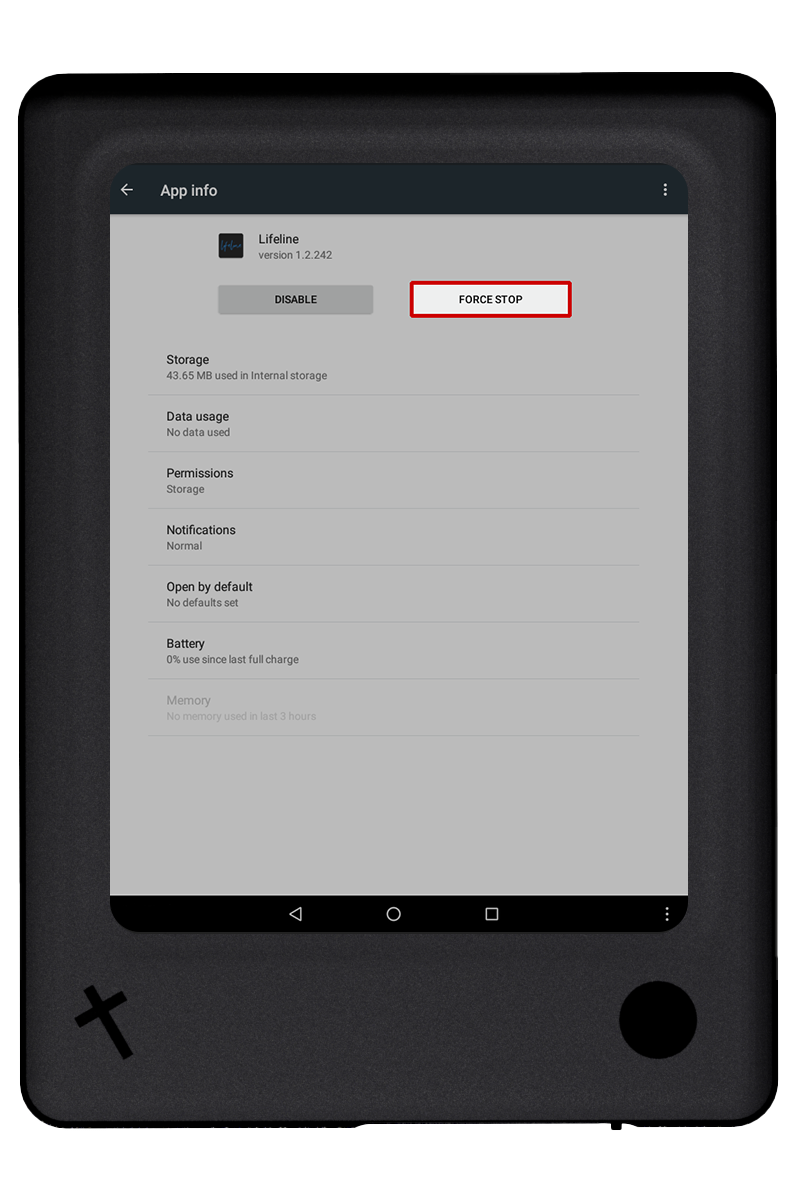
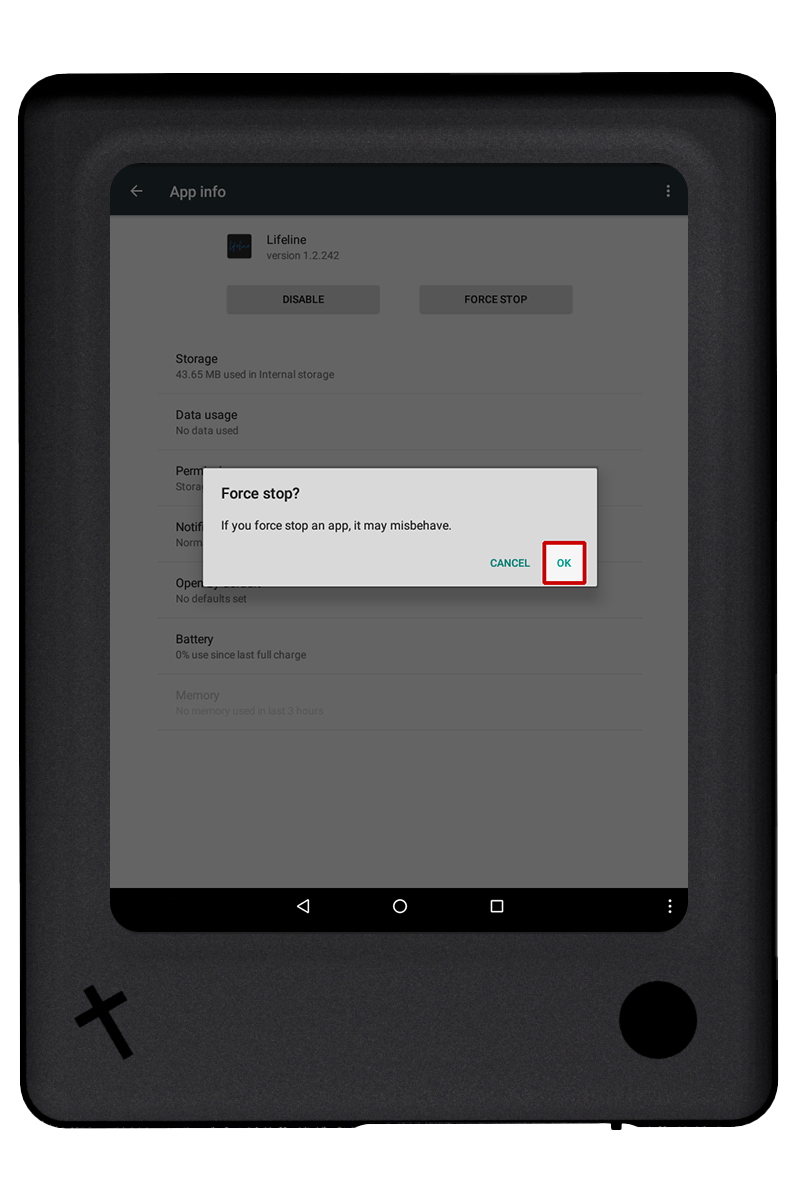
A desinstalação de atualizações de aplicativos reverterá o aplicativo para a versão de fábrica que foi originalmente carregada no tablet antes de ele ser enviado. As atualizações podem ser reinstaladas por meio do aplicativo Atualizações.
- Abra Configurações Rápidas.
- Selecione Configurações.
- Na lista de Configurações, selecione Aplicativos.
- Selecione o aplicativo que você gostaria de desinstalar para abrir as Informações do aplicativo.
- Selecione o botão de menu no canto superior direito.
- Selecione desinstalar atualizações.
- Selecione ok para confirmar que deseja desinstalar as atualizações.
- Selecione ok quando for perguntado se você deseja substituí-lo pela versão de fábrica.
- Execute o aplicativo Atualizações para atualizar para a versão mais recente do aplicativo.
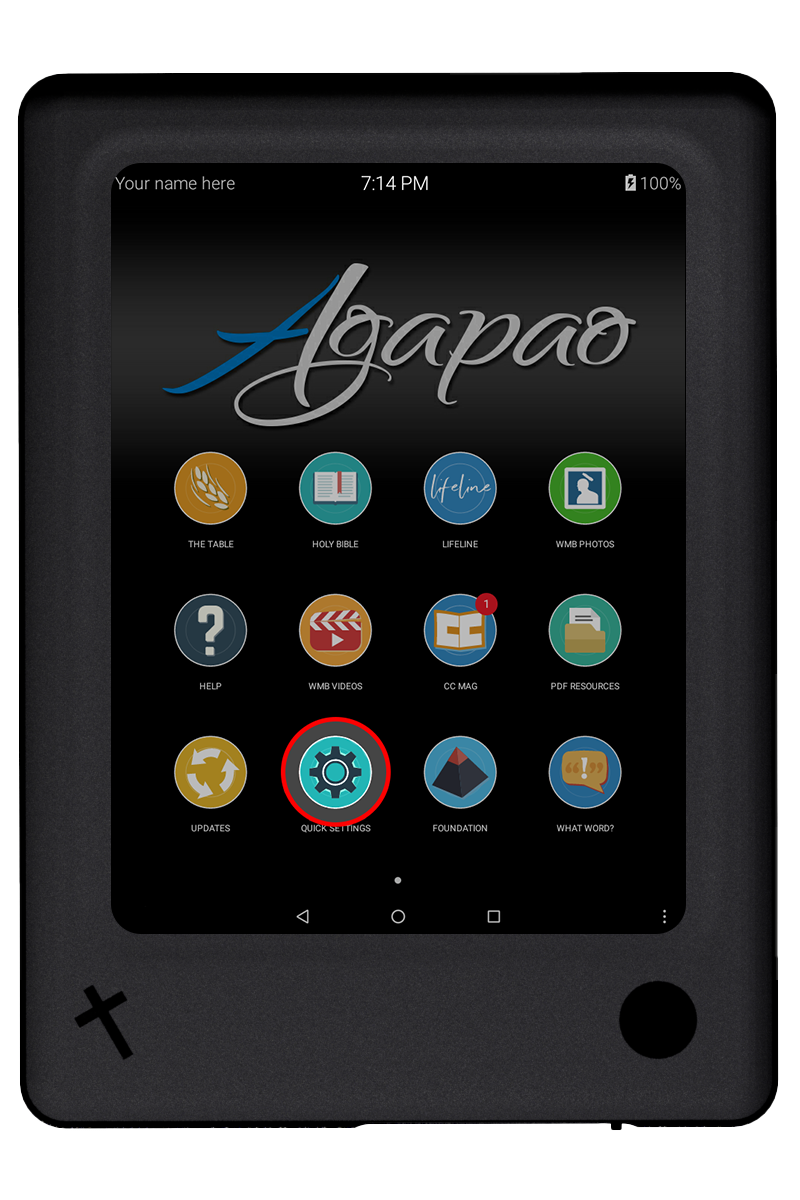
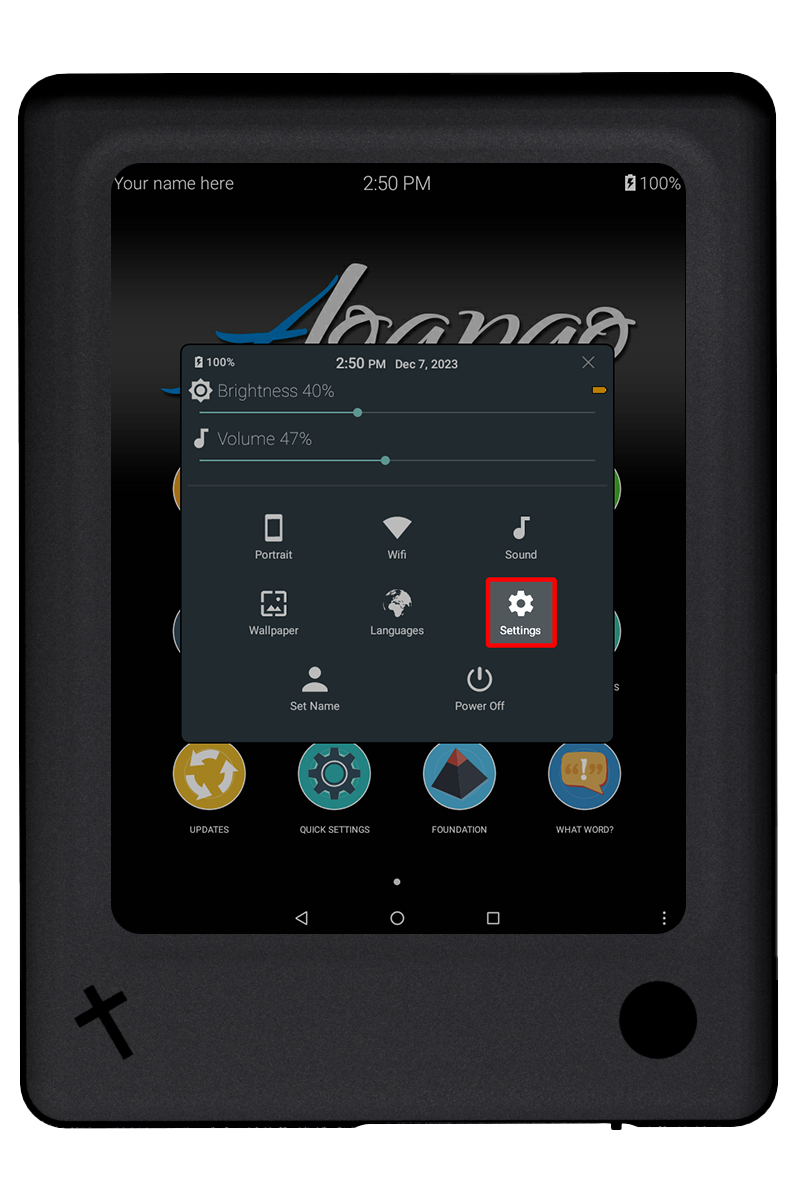
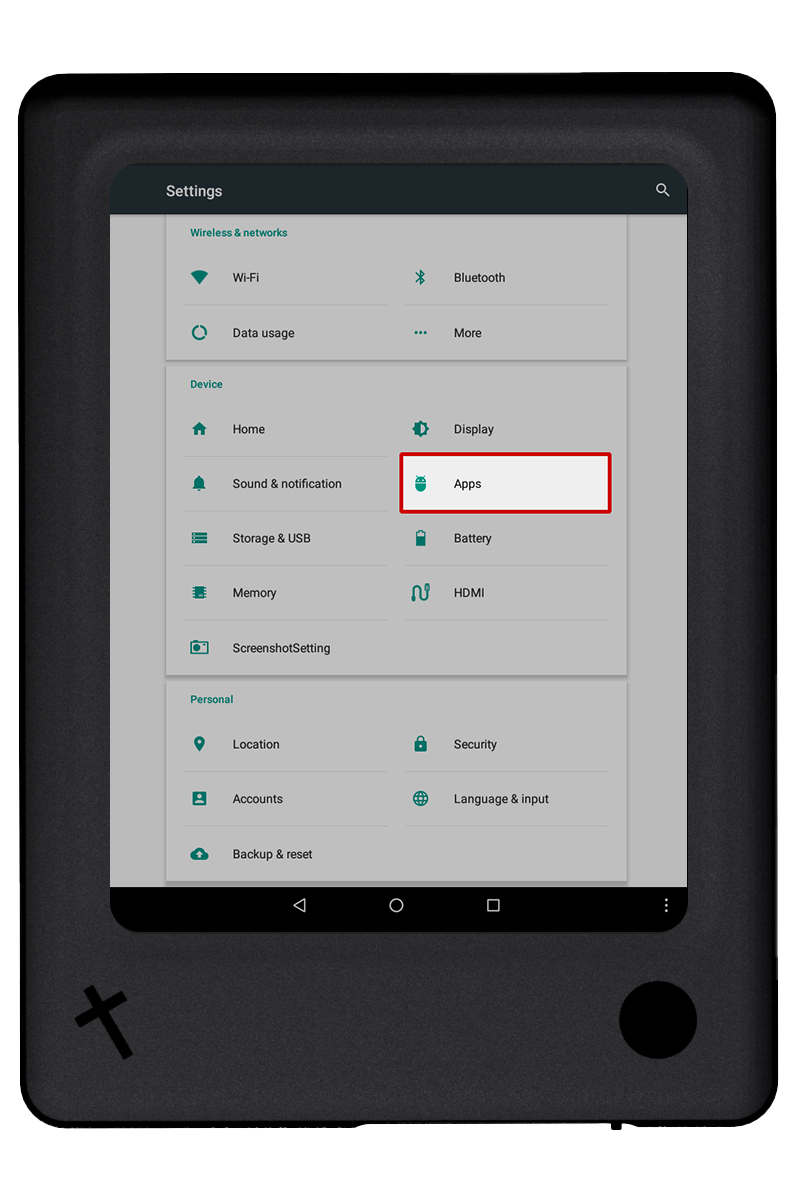
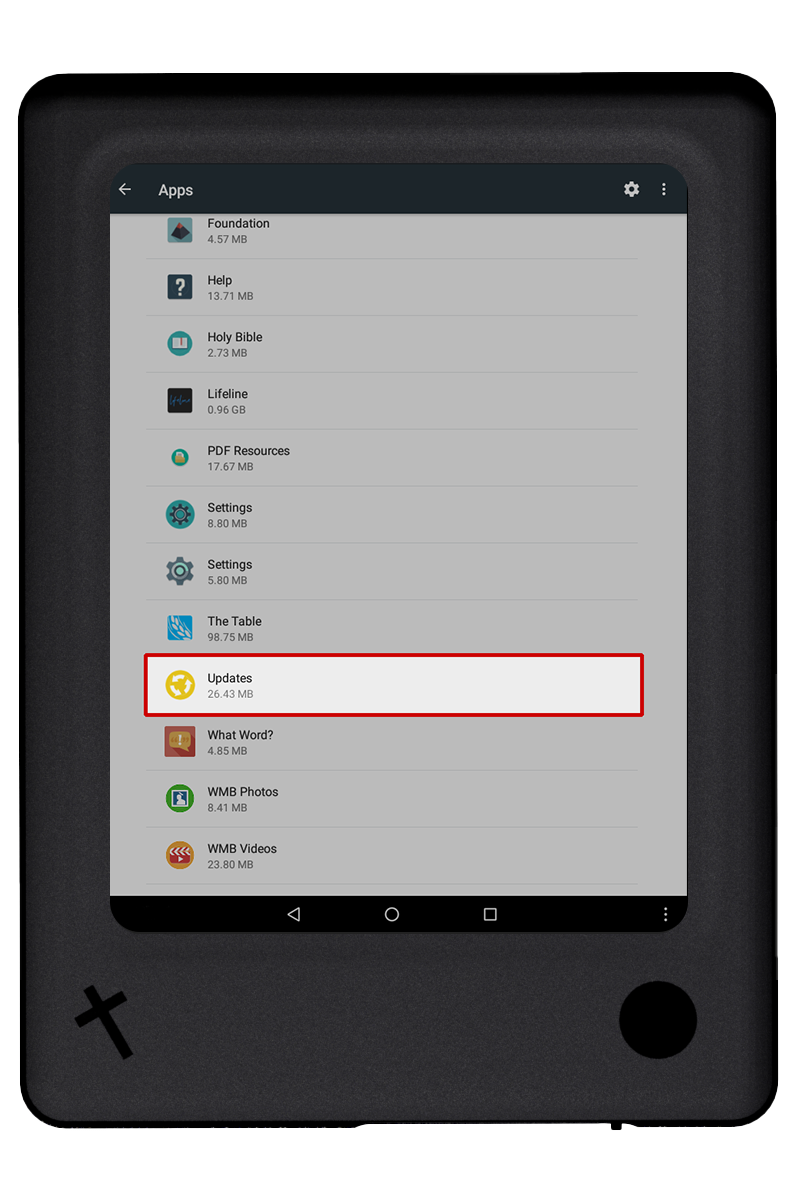
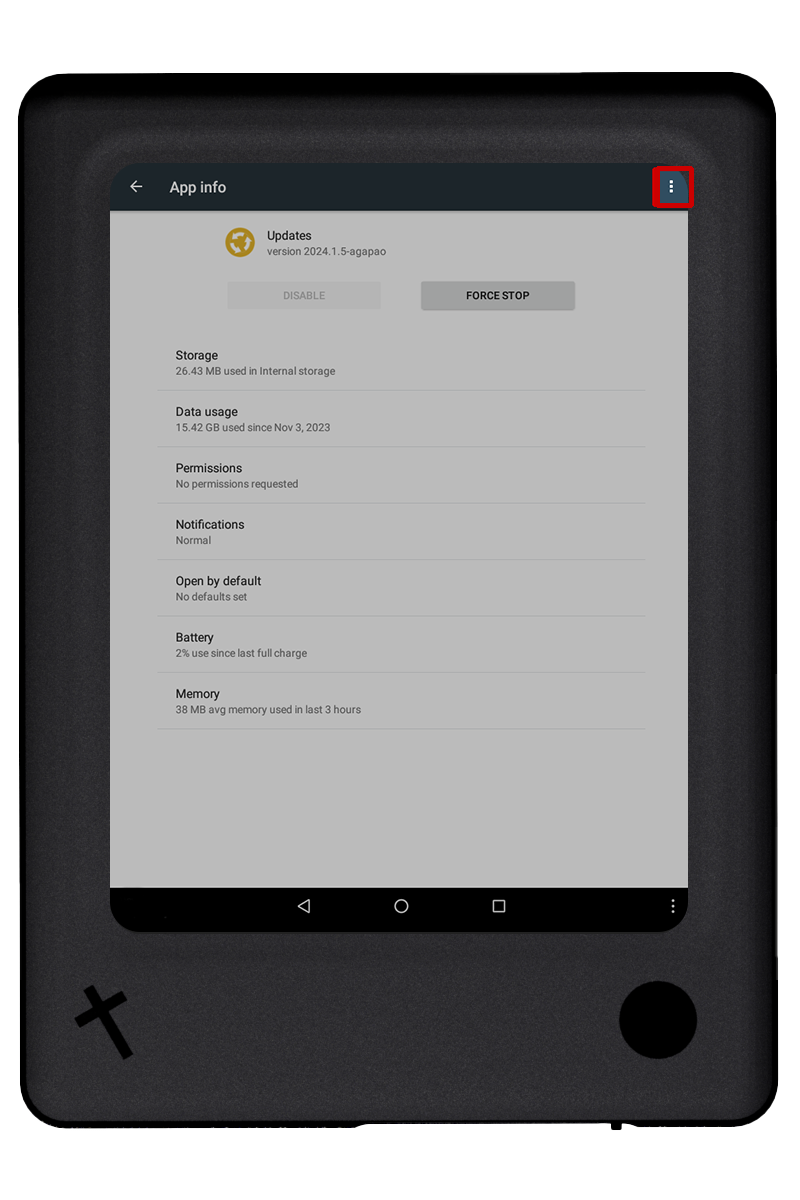
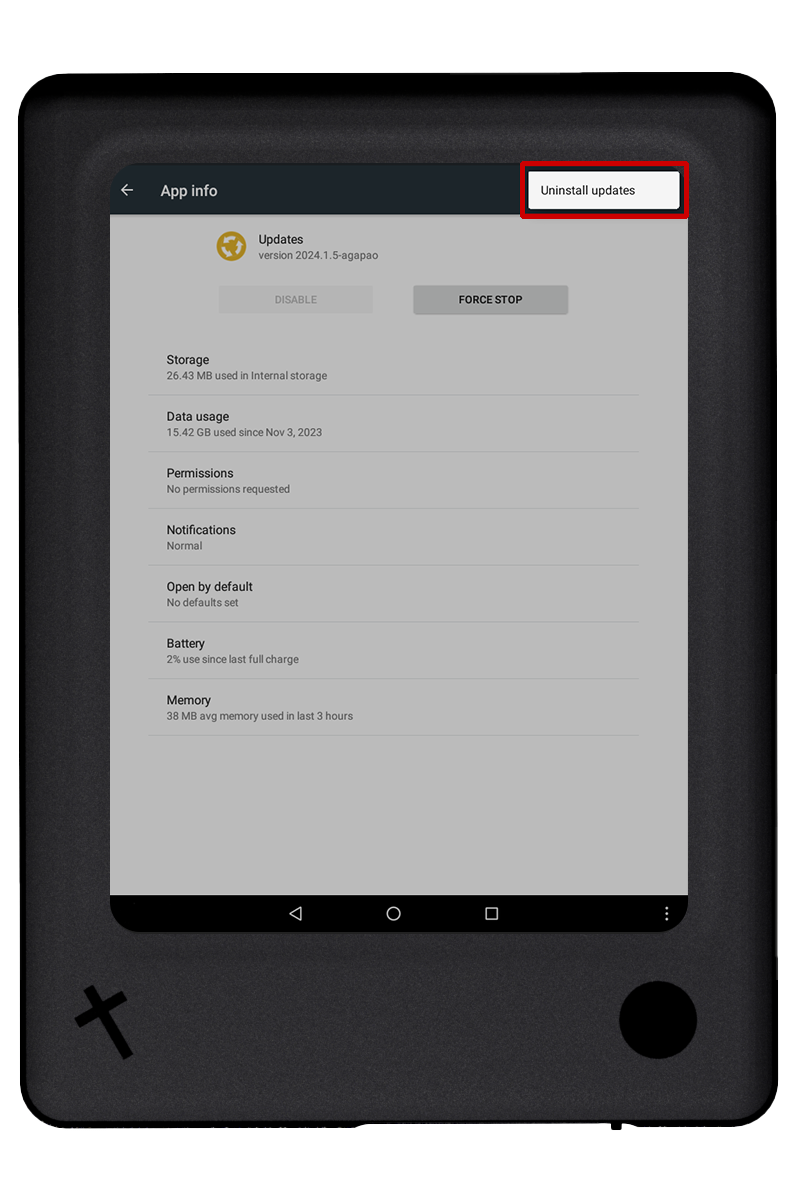
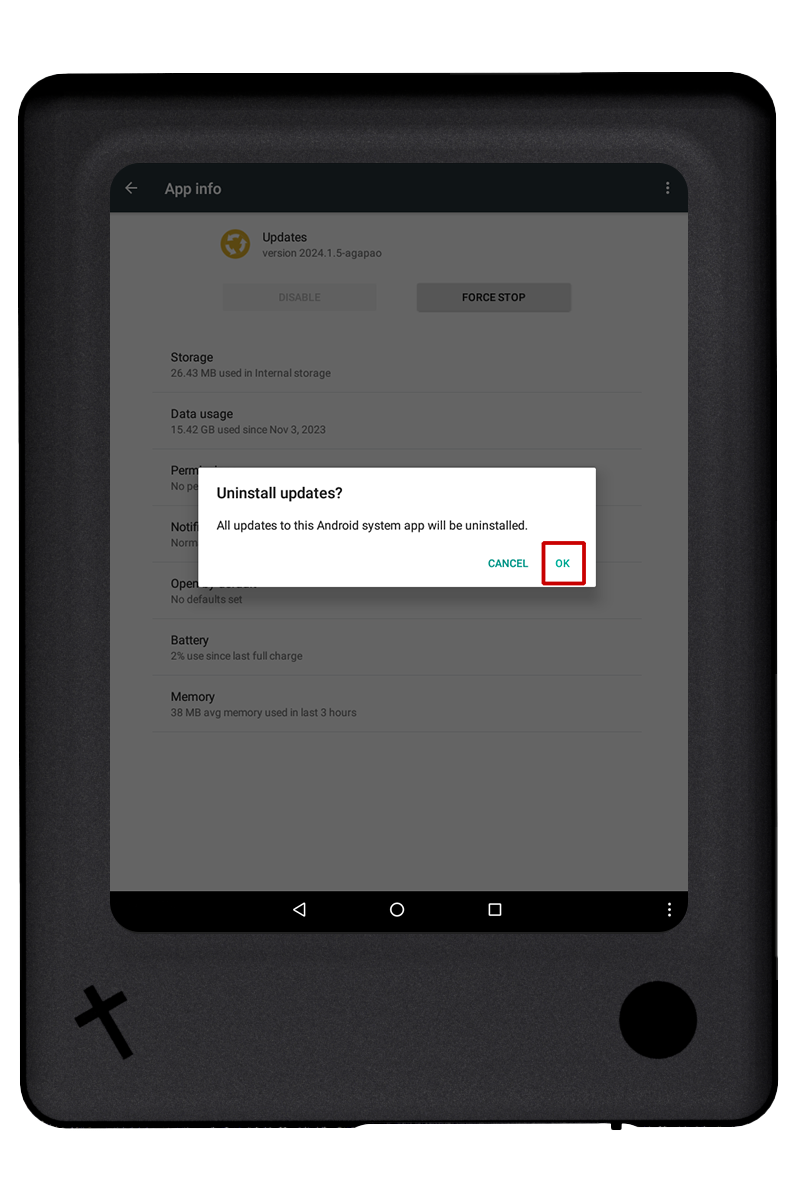
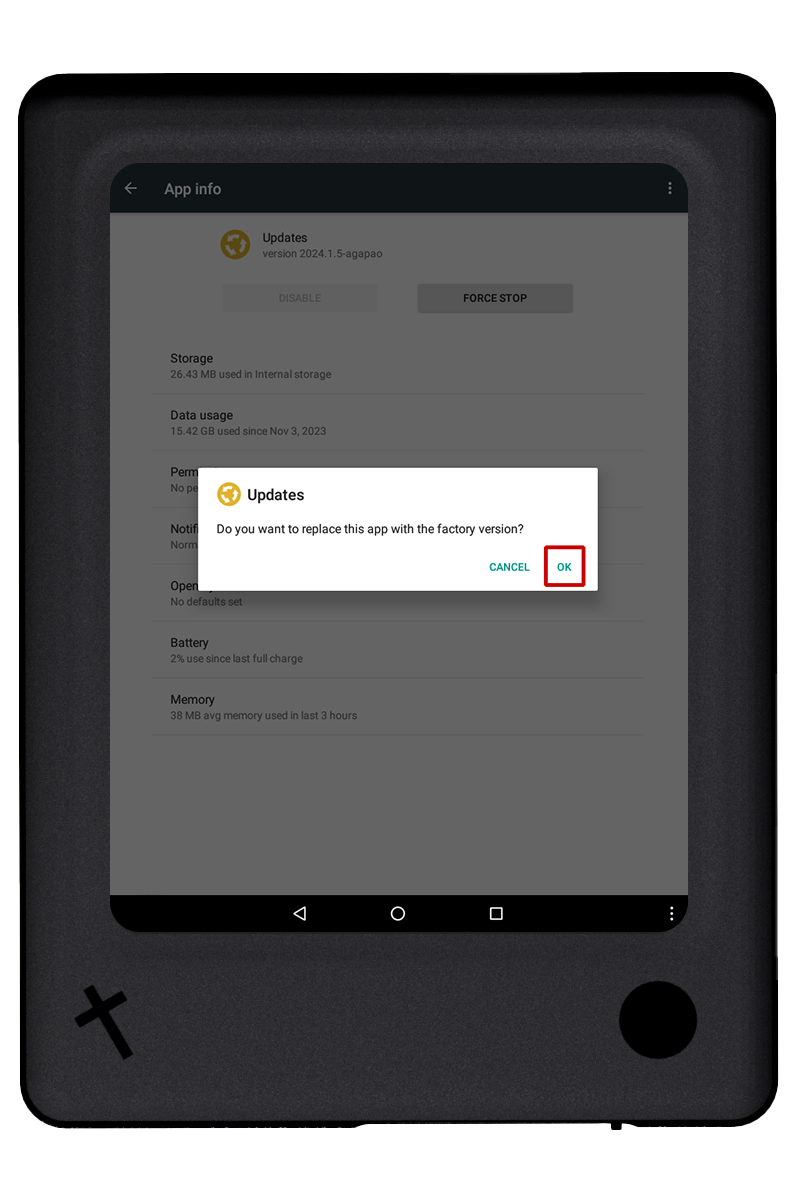
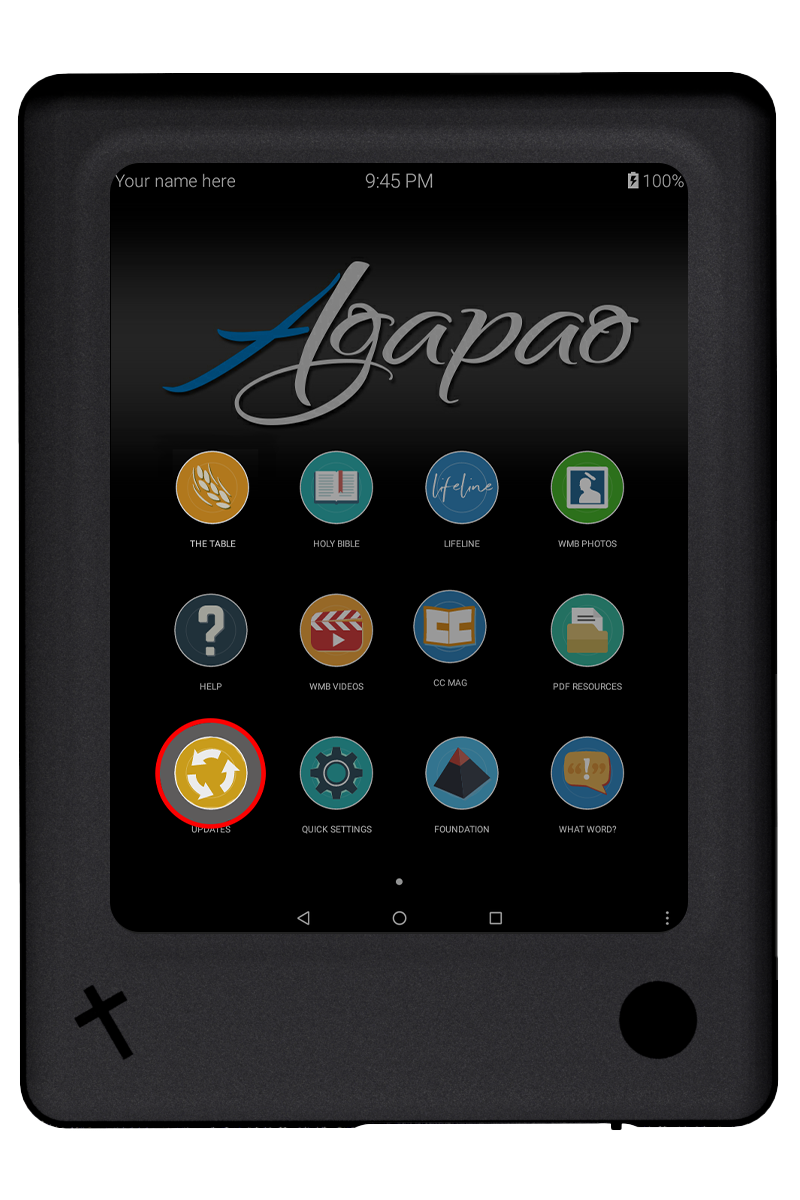
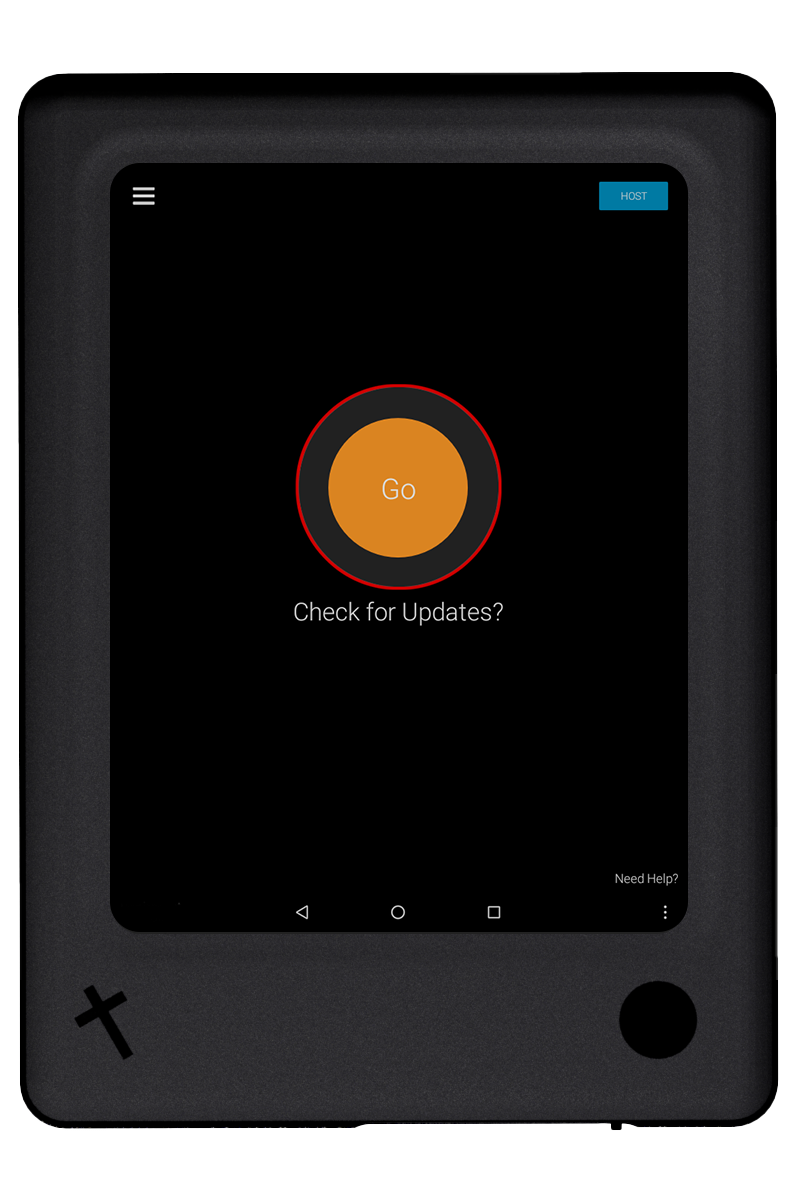
Se as instruções deste guia não tiverem ajudado, talvez você precise de uma redefinição de dados de fábrica. Acesse Opções avançadas de solução de problemas para obter instruções.
Se estiver tendo problemas com a atualização, consulte Diagnóstico do Atualizador
Se nenhuma dessas opções funcionar, entre em contato com o escritório local da GVD.